Как быстро удалить всю музыку в вк
Социальная сеть «ВКонтакте» помимо основной функции, связанной с позиционированием и общением пользователей, предоставляет широкие возможности к просмотру и обмену аудиозаписями и видеозаписями. ВК содержит колоссальный банк медиаданных, которому могут позавидовать большинство виртуальных ресурсов, специализирующихся на музыке и видео. Иногда на всех просторах глобальной сети только в контакте можно найти интересующую композицию. Однако, учитывая соблюдение норм авторского права, все медиаматериалы имеют ознакомительный характер, то есть сайт не предусматривает функции скачивания. На самом деле скачать можно, но это тема уже для другой инструкции. А сейчас рассмотрим, как удалить все аудиозаписи «ВКонтакте» сразу, даже если вы один из величайших меломанов, и ваша аудиотека превышает десятки тысяч любимых композиций.
Тщательно и щепетильно
Социальная сеть «ВКонтакте» предлагает собственный механизм удаления аудиозаписей, но он вряд ли подходит для людей, дорожащих своим временем, так как позволяет осуществлять ликвидацию каждой композиции в отдельности.
- Отрываем свою страничку «ВКонтакте» и переходим к аудиозаписям: для этого кликаем на «Музыка» в левом менюили «Аудиозаписи».
- Наводим курсор на композицию, подлежащую ликвидации, и в открывшемся графическом меню выбираем крестик.
- Кликаем на крестик и аудиозапись визуально заметно бледнеет. Эта болезненная бледность не что иное, как последний шанс, предоставляемый роботами человеку, к восстановлению удаленного медиаматериала.Если вы одумались и решили, что без данного музыкального сопровождения жизнь потеряет всякий смысл, то просто снова наведите курсор на аудиозапись и кликните плюсик.Если же решение бесповоротно, то можно продолжать удалять композицию за композицией, а когда процесс будет завершен, достаточно обновить страницу, и вся удаленная музыка исчезнет навсегда.
А теперь необходимо рассмотреть более кардинальные методы музыкальной ликвидации, чтобы минимизировать временные затраты.
Все и сразу
И снова рассмотрим пошагово новый метод, как удалить все аудиозаписи в ВК:
- Открываем свой профиль в социальной сети с бескомпромиссным решением полного уничтожения музыкального содержания страницы.
- Кликаем в меню по «Музыка» или «Аудиозаписи», делаем так же, как представлено в предыдущем разделе статьи.
- Прокручиваем список композиций до самого низа, так как удаление возможно произвести только в отношении визуально видимых загруженных объектов.
- А теперь обратимся к скрытым возможностям социальной сети «ВКонтакте» и интернет-обозревателя.
- Кликаем правой кнопкой мышки по свободному месту открытого окна браузера. Появляется вертикальное меню, с помощью которого необходимо открыть инструментарий к просмотру html-кода и программированию страницы. На представленном рисунке ниже выбирается пункт меню «Инспектировать», но в разных браузерах наименование данного пункта может отличаться.
 В Google Chrome: «Посмотреть код».
В Google Chrome: «Посмотреть код». - Отрывается панель html-инструментов, где необходимо выбрать пункт «
- Далее необходимо будет по очереди копировать программный скрипт, помеченный как «Код 1», а затем как «Код 2», скачать текстовый файл с текстом скрипта можно здесь
- Скопированный скрипт «Код 1» вставляем в «Console».
- Нажимаем Enter .
- Затем копируем скрипт «Код 2» и вставляем в «Console».
- Нажимаем Enter , чем запускаем процесс, направленный на удаление максимально возможного числа аудиозаписей социальной сети «ВКонтакте».
- Перезагружаем страницу ВК Ctrl+R или правой кнопкой мыши, затем выбрав «Перезагрузить»
- Процесс удаления необходимо повторять такое количество раз, пока все аудиозаписи не будут удалены.
- Видео в конце статьи более подробно обучает этому способу удаления.
Отдельные антивирусные программы могут воспринять внедрение скрипта, как попытку взлома.
При возникновении конфликта программного обеспечения антивирус рекомендуется временно отключить.
Заключение
В данной статье был рассмотрен алгоритм удаление аудиозаписей в социальной сети vk как по отдельности, так и всех сразу. Итак, вопрос о том, как самостоятельно удалить всю музыку из ВК, можно считать решенным.
Видео по теме
В социальной сети ВКонтакте каждый пользователь без каких-либо исключений может слушать и добавлять к себе в плейлист различную музыку. При этом, в процессе длительного использования своей странички, в аудиозаписях скапливается много ненужных композиций, требующих удаления.
Администрация VK.com не предоставляет своим пользователями возможность множественного удаления музыкальных файлов из плейлиста. Единственное, что предлагает данная соц. сеть – это ручное удаление каждого отдельного трека. Именно поэтому пользователями были разработаны собственные методы удаления песен, действующие как на весь плейлист, так и на определенные композиции.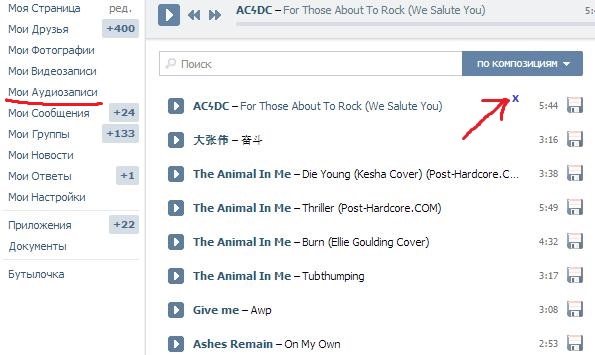
Удаляем аудиозаписи ВКонтакте
Все способы, связанные с процессом удаления, сводятся к необходимости использования специализированных сторонних дополнений, существенно расширяющих стандартный функционал социальной сети. Кроме того, стандартные возможности ВКонтакте также не стоит полностью обесценивать.
В большинстве случаев, после инициализации множественного удаления музыкальный файлов, остановить данный процесс невозможно. Будьте внимательны!
Обязательно определитесь с приоритетами, для чего именно вы хотите произвести удаление.
Способ 1: стандартное удаление музыки
Во ВКонтакте присутствует стандартный, но довольно-таки бедный функционал, позволяющий пользователям удалять некогда добавленные композиции. Данный метод является наименее перспективным и подходит исключительно для выборочного удаления.
Это, по сути, единственный способ, подходящий для удаления нескольких песен.
- Зайдите на сайт ВКонтакте и через главное меню перейдите в раздел «Аудиозаписи».
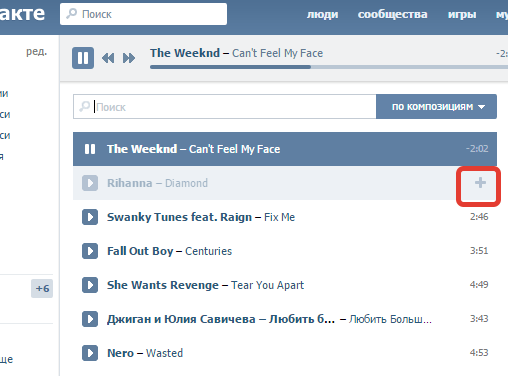
После удаления возле композиции появится иконка плюсика, а сама строчка побелеет.
Чтобы удаленные треки навсегда покинули плейлист, требуется обновить страницу.
Главный минус этого способа заключается непосредственно в необходимости в ручном режиме удалять каждую композицию. В то же время, этот отрицательный фактор является положительным, так как весь процесс удаления находится под вашим личным контролем. К тому же, вы спокойно можете восстановить удаленную только что песню и она, при этом, останется на своем прежнем месте.
Способ 2: консоль браузера
В данном случае мы будем использовать специальный код, написанный с целью автоматизации процесса удаления аудиозаписей. Рекомендуется для этих целей скачать и установить интернет-обозреватель Google Chrome, так как он предоставляет наиболее удобный редактор кода.
Консоль для редактирования кода, как правило, есть в любом браузере. Однако зачастую она имеет ограниченный или слишком замысловатый интерфейс.
- Предварительно скопируйте специальный код, автоматизирующий удаление всех песен.
Находясь на сайте VK.com, через главное меню перейдите в раздел «Аудиозаписи».
В обязательном порядке пролистайте весь список аудиофайлов.
Для ускорения скроллинга страницы можете использовать клавишу «PageDown» на клавиатуре.
Далее необходимо открыть консоль. Чтобы это сделать, нажмите правую клавишу мыши в любом месте окна браузера и выберите пункт
В случае с Гугл Хромом вы можете использовать стандартную комбинацию клавиш «CTRL + SHIFT + I», предназначенную для открытия окна просмотра кода.
Переключитесь на вкладку «Console» в открывшемся редакторе кода.
Вставьте ранее скопированный код и нажмите клавишу «Enter».
Далее произойдет мгновенное удаление всех композиций на странице.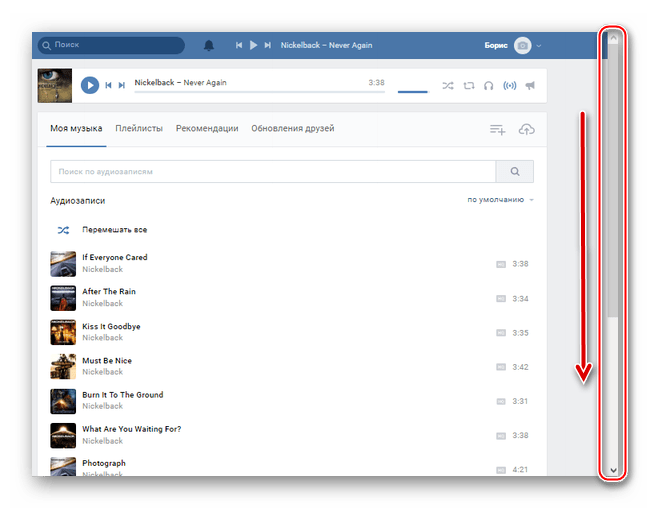
Вы можете восстановить только что удаленные композиции.
Чтобы аудиозаписи покинули список вашей музыки, необходимо обновить страницу.
Если в процессе удаления музыки из вашего плейлиста некоторые композиции остаются, рекомендуется повторить вышеописанную цепочку действий после обновления страницы.
На сегодняшний день данный способ является наиболее актуальным, так как поддерживается любыми браузерами и не требуется от вас совершения каких-то особо сложных действий. Кроме того, в процессе удаления у вас остается возможность восстановить удаленные композиции, что довольно-таки полезно, если вы решили очистить список ради его повторного наполнения.
Примечание: При использовании скрипта могут возникать ошибки, связанные с последними обновлениями кода страниц сайта.
К сожалению в настоящее время дополнения для интернет-обозревателей, расширяющие функционал без использования скриптов, не предоставляют возможности удаления музыки.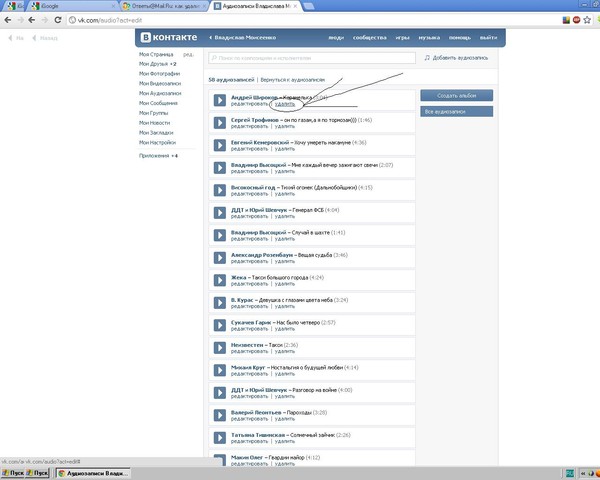 В особенности это относится к широко известному браузерному дополнению VKopt, которое все еще адаптируется под новый интерфейс этой социальной сети.
В особенности это относится к широко известному браузерному дополнению VKopt, которое все еще адаптируется под новый интерфейс этой социальной сети.
Наглядный видео-урок
Лучший способ удаления аудиозаписей из ВК определяется исключительно вашими желаниями. Желаем удачи!
Отблагодарите автора, поделитесь статьей в социальных сетях.
Если пользователь столкнулся с проблемой, как удалить все аудиозаписи ВКонтакте сразу, в 2018 году решений немного. Пользователь может удалять треки как по одному, так и все сразу, также есть возможность очистить список от музыки, добавленной в последнюю неделю.
Как удалить все песни сразу?
Перед тем, как удалить все аудиозаписи в ВК разом и быстро, стоит убедиться, что ничего важного и уникального в списке «Музыка» не осталось, ведь например музыкальные записи небольших коллективов и некоторые любительские аудио можно найти только во ВКонтакте.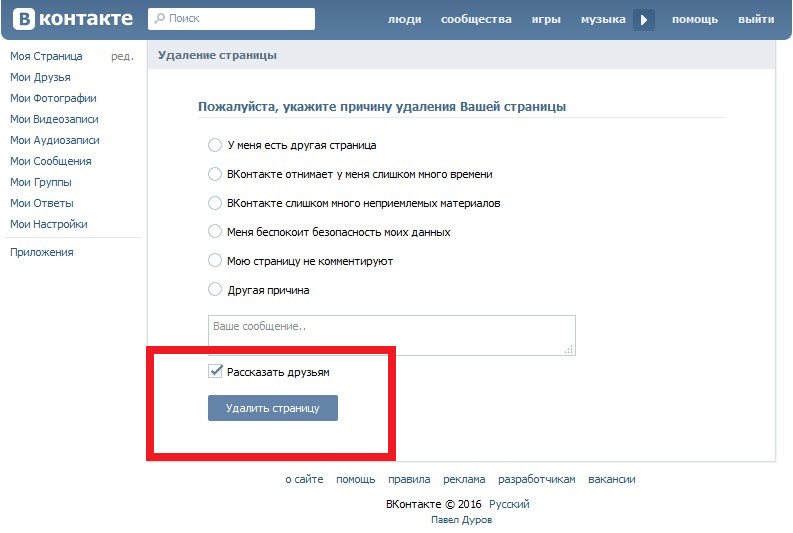
Убедившись, что список готов к очищению, можно очистить сразу весь раздел «Музыка» , для этого используется специальный скрипт. Ничего сложного в работе со скриптом нет, подробная инструкция поможет даже неопытным пользователям.
Для того, чтобы удалить все песни сразу, потребуется:
- На компьютере в браузере открыть vk.com .
- Войти под своей учётной записью.
- В правом меню кликнуть «Музыка» .
- Теперь потребуется на странице открыть интернет-обозреватель. Как правило, он открывается при нажатии F12 , сочетания Ctrl + Shift + C, в некоторых браузерах требуется кликнуть правой клавишей мыши по свободной области на странице и выбрать «Посмотреть код» ( «Просмотреть источник» , «Исследовать» ). Не путать с «Посмотреть код страницы» — эта функция откроет код в новой вкладке.
- В открывшемся меню надо выбрать вкладку «Console» .
- После знака > вставить скрипт, а затем нажать Enter (его вы можете скачать, нажав на зеленую кнопку ниже):
Процесс удаления может потребовать времени, особенно при списках в сотни и тысячи треков.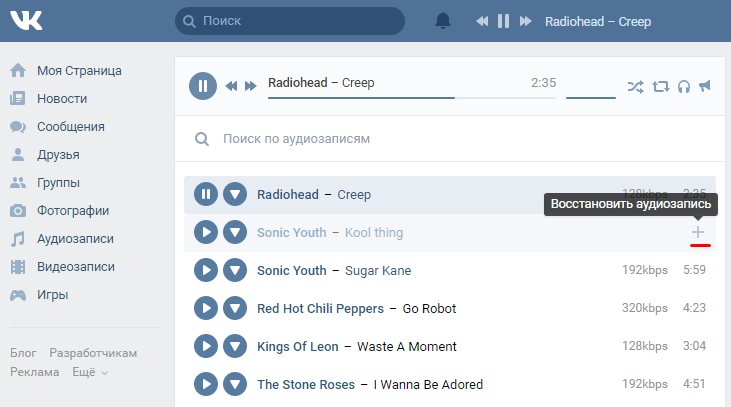 Если скрипт для удаления аудиозаписей ВКонтакте не сразу удалил все аудиозаписи (например, из-за перебоев с интернетом) — надо его снова добавить в «Console» интернет-обозревателя.
Если скрипт для удаления аудиозаписей ВКонтакте не сразу удалил все аудиозаписи (например, из-за перебоев с интернетом) — надо его снова добавить в «Console» интернет-обозревателя.
Эта инструкция для компьютера, если требуется удалить все песни в ВКонтакте сразу, используя телефон, то придётся очищать список вручную.
Как удалять аудио по одной?
Иногда требуется выборочно почистить список аудио или отдельно удалить аудиозапись в ВК, очистка осуществляется как на ПК, так и в мобильном приложении.
На компьютере
Чтобы удалить отдельный трек на компьютере, потребуется:
- Войти в свой профиль на vk.com .
- В левом меню открыть раздел «Музыка» .
- Открыть вкладку «Моя музыка» и подвести мышкой к нужной аудиозаписи и кликнуть по иконке с крестиком.
Если по иконке с крестиком кликнуть ещё раз, то удалятся сразу все музыкальные записи, добавленные за последние 7 дней.
На телефоне
Также можно удалить отдельную песню и на телефоне, для этого потребуется:
- Открыть мобильное приложение.
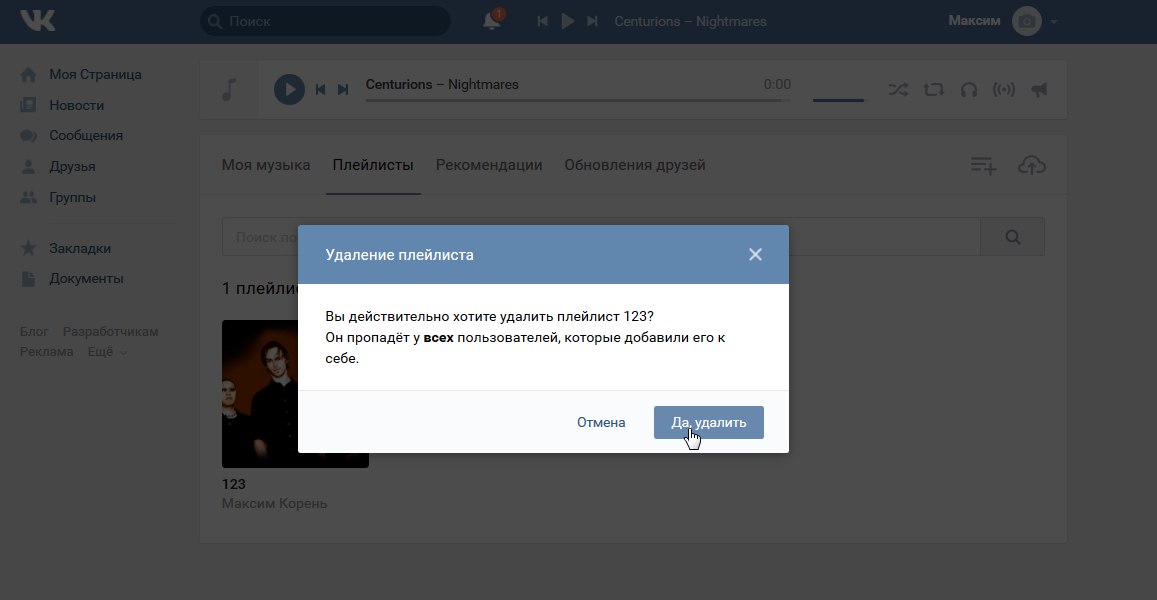
- Тапнуть по иконке с тремя полосками на нижней панели.
- Нажать на три точки возле нужной музыкальной композиции.
Удаляя песни по одной, пользователь может очистить все аудиозаписи в ВК сразу полностью или избавиться от надоевших и неинтересных композиций.
Как вернуть удалённые треки?
Восстановить удаленные аудиозаписи ВКонтакте можно только при двух условиях: песни удалялись с сайта (компьютерного или мобильного) и страница после удаления не перезагружалась.
Стоит внимательно проверять, какие песни будут удалены, так как в мобильном приложении отсутствует функция восстановить удаленные песни в ВК.
Чтобы сразу восстановить удалённую запись, потребуется:
- В компьютерной версии сайта подвести мышку к удалённой песне и нажать иконку с плюсиком.
- В мобильной версии сайта (не в приложении) нажать на три точки возле удалённого трека и нажать «Добавить в мою аудиозаписи» .
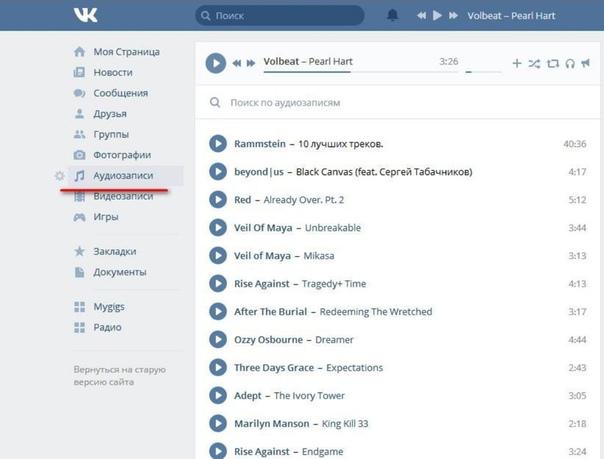
Не требуется специальных навыков, чтобы избавиться от нескольких песен, вернуть удаленную музыку ВКонтакте, найти и использовать скрипт для полной очистки списка аудиозаписей. Поэтому пользователь без труда может решить проблему в несколько кликов мышкой, инструкции для этого представлены в статье.
Комментарии
Скрипт рабочий норм. спс
Удалил аудиозапись в контакте как восстановить музыку, никаких плюсиков итрех точек я не вижу, вообще аудиозаписи не вижу больше
Кирилл, здравствуйте. Значит после удаления аудиозаписи была перезагружена страница и изменения вступили в силу. Теперь восстановить музыку нельзя, но можно повторно загрузить или добавить к себе песню.
у меня не удоляет музыку ..
выдает следущее
VM1144:32 Uncaught SyntaxError: Unexpected token )
common_web.js?29_132190739899:1 [56.942] drop key 4CywbzdVKtx7INZK6eHiyw6wanPkWlscRJ6sAtvYqprSU5EYlW_wy8KuVGZFvUQm 56173
Александ, здравствуйте. Возможно, вы что-то делаете не так, как описано в инструкции.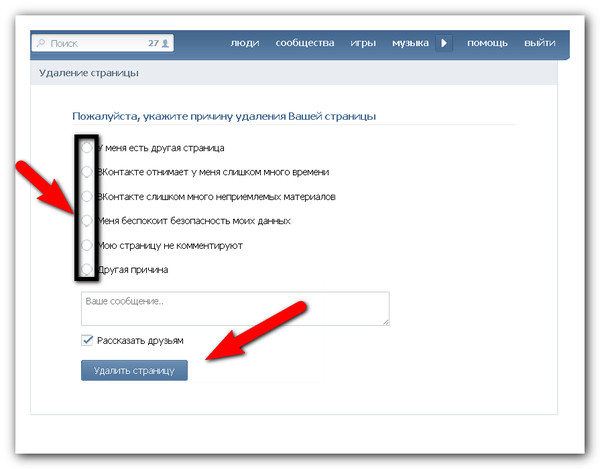 Попробуйте еще раз или просто удалите аудиозаписи вручную.
Попробуйте еще раз или просто удалите аудиозаписи вручную.
Скрипт до сих пор рабочий, используйте на здоровье
Как удалить все аудиозаписи ВКонтакте сразу в новой версии: пошаговая инструкция
Социальная сеть «ВКонтакте» предоставляет пользователям возможность не только общаться с другими людьми, но и слушать новинки музыки из многомиллионного архива аудиозаписей. На данный момент в ВК содержится огромная база аудиозаписей, многие из которых невозможно найти даже на специальных ресурсах, специализирующихся на музыке и видео.
Если в вашем библиотеке музыки скопилось слишком много файлов, и вы хотите удалить все аудиозаписи, ниже мы рассмотрим удобный способ очистки раздела «Музыка» вне зависимости от того, сколько композиций сохранено на данный момент.
Тщательно и щепетильно
Социальная сеть «ВКонтакте» предлагает собственный механизм удаления аудиозаписей, но он вряд ли подходит для людей, дорожащих своим временем, так как позволяет осуществлять ликвидацию каждой композиции в отдельности. Но данный способ имеет место быть и, следовательно, требует освещения, рассмотрим его пошагово:
Но данный способ имеет место быть и, следовательно, требует освещения, рассмотрим его пошагово:
- Отрываем свою страничку «ВКонтакте» и переходим к аудиозаписям: для этого кликаем на «Музыка» в левом меню
или «Аудиозаписи». - Наводим курсор на композицию, подлежащую ликвидации, и в открывшемся графическом меню выбираем крестик.
- Кликаем на крестик и аудиозапись визуально заметно бледнеет. Эта болезненная бледность не что иное, как последний шанс, предоставляемый роботами человеку, к восстановлению удаленного медиаматериала.
Если вы одумались и решили, что без данного музыкального сопровождения жизнь потеряет всякий смысл, то просто снова наведите курсор на аудиозапись и кликните плюсик.
Если же решение бесповоротно, то можно продолжать удалять композицию за композицией, а когда процесс будет завершен, достаточно обновить страницу, и вся удаленная музыка исчезнет навсегда.
А теперь необходимо рассмотреть более кардинальные методы музыкальной ликвидации, чтобы минимизировать временные затраты.
Как удалить все аудиозаписи ВКонтакте сразу?
Стандартных инструментов для данного действия разработчики социальной сети не внедрили. Однако существует специальный сервис, который поможет вам в решении данного вопроса.
- Переходим на этот сайт, ищем подходящую версию и устанавливаем.
- После открытия магазина повторно нажмите «Установить».
- Подтвердите действие кнопкой «Установить расширение».
Перед вами плагин для браузера VkOpt – мощное дополнение к официальной версии сайта.
Совет! Узнать подробнее о расширениях для браузера можно в статье: «Что такое плагин и для чего он нужен».
Для удаления музыки со своего аккаунта нужно:
- Зайти на страницу личного профиля и навести курсор на ссылку «Аудиозаписи», после чего кликнуть «Мое аудио».
- В новом окне нажмите пункт «Удалить все».
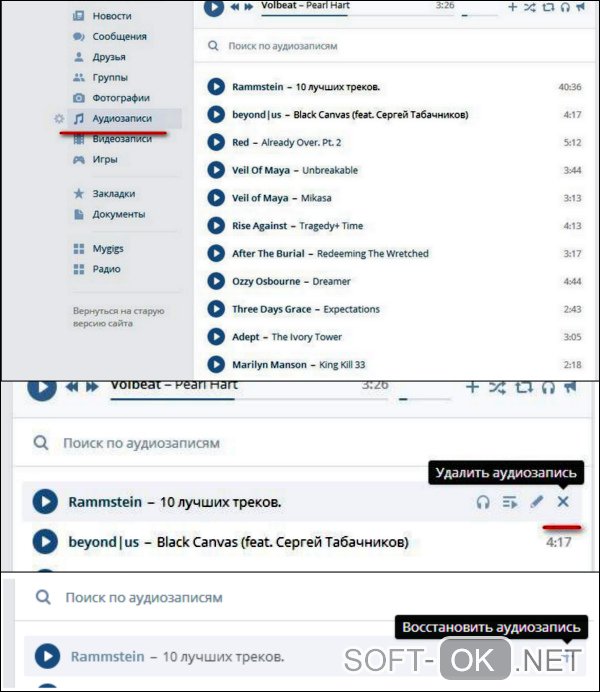
- Подтвердите выбранное действие.
Внимание! После перехода ВКонтакте на новую версию, данная функция стала временно недоступна. Разработчики обещают вернуть функциональность в ближайшее время. Следите за обновлениями!
Все и сразу
И снова рассмотрим пошагово новый метод, как удалить все аудиозаписи в ВК:
- Открываем свой профиль в социальной сети с бескомпромиссным решением полного уничтожения музыкального содержания страницы.
- Кликаем в меню по «Музыка» или «Аудиозаписи», делаем так же, как представлено в предыдущем разделе статьи.
- Прокручиваем список композиций до самого низа, так как удаление возможно произвести только в отношении визуально видимых загруженных объектов.
- А теперь обратимся к скрытым возможностям социальной сети «ВКонтакте» и интернет-обозревателя.
- Кликаем правой кнопкой мышки по свободному месту открытого окна браузера. Появляется вертикальное меню, с помощью которого необходимо открыть инструментарий к просмотру html-кода и программированию страницы.
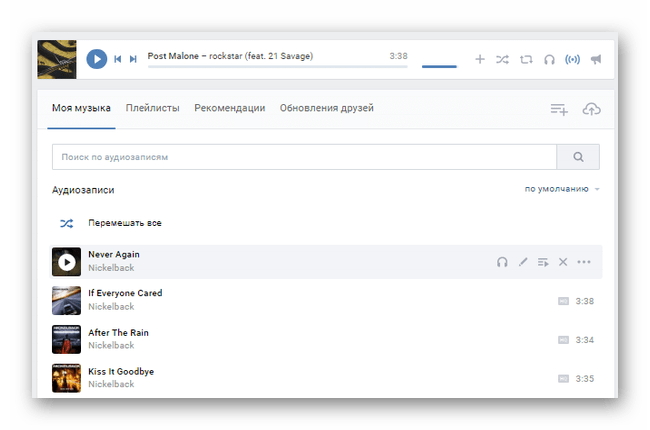 На представленном рисунке ниже выбирается пункт меню «Инспектировать», но в разных браузерах наименование данного пункта может отличаться. В Google Chrome: «Посмотреть код».
На представленном рисунке ниже выбирается пункт меню «Инспектировать», но в разных браузерах наименование данного пункта может отличаться. В Google Chrome: «Посмотреть код». - Отрывается панель html-инструментов, где необходимо выбрать пункт «Console».
- Далее необходимо будет по очереди копировать программный скрипт, помеченный как «Код 1», а затем как «Код 2», скачать текстовый файл с текстом скрипта можно здесь
- Скопированный скрипт «Код 1» вставляем в «Console».
- Нажимаем Enter.
- Затем копируем скрипт «Код 2» и вставляем в «Console».
- Нажимаем Enter, чем запускаем процесс, направленный на удаление максимально возможного числа аудиозаписей социальной сети «ВКонтакте».
- Перезагружаем страницу ВК Ctrl+R или правой кнопкой мыши, затем выбрав «Перезагрузить»
- Процесс удаления необходимо повторять такое количество раз, пока все аудиозаписи не будут удалены.
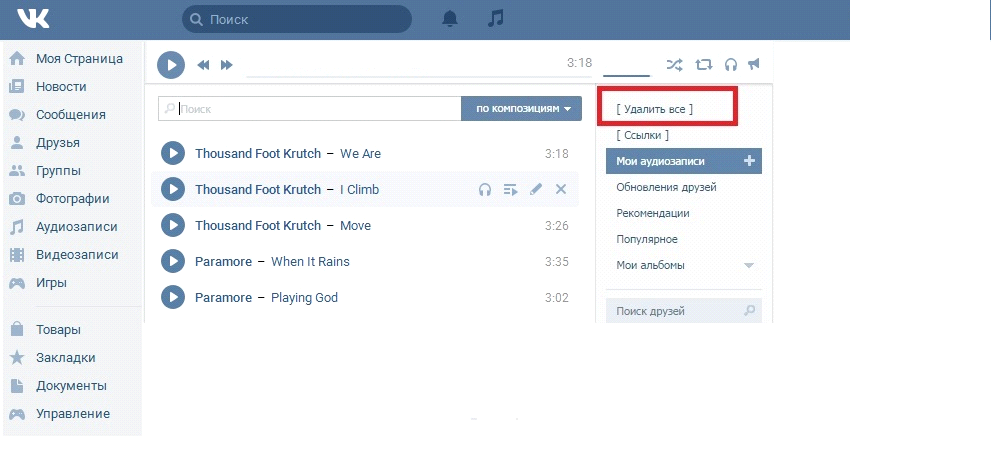
- Видео в конце статьи более подробно обучает этому способу удаления.
Отдельные антивирусные программы могут воспринять внедрение скрипта, как попытку взлома. При возникновении конфликта программного обеспечения антивирус рекомендуется временно отключить.
Как вернуть удалённые треки?
Восстановить удаленные аудиозаписи ВКонтакте можно только при двух условиях: песни удалялись с сайта (компьютерного или мобильного) и страница после удаления не перезагружалась.
Стоит внимательно проверять, какие песни будут удалены, так как в мобильном приложении отсутствует функция восстановить удаленные песни в ВК.
Чтобы сразу восстановить удалённую запись, потребуется:
- В компьютерной версии сайта подвести мышку к удалённой песне и нажать иконку с плюсиком.
- В мобильной версии сайта (не в приложении) нажать на три точки возле удалённого трека и нажать «Добавить в мою аудиозаписи».
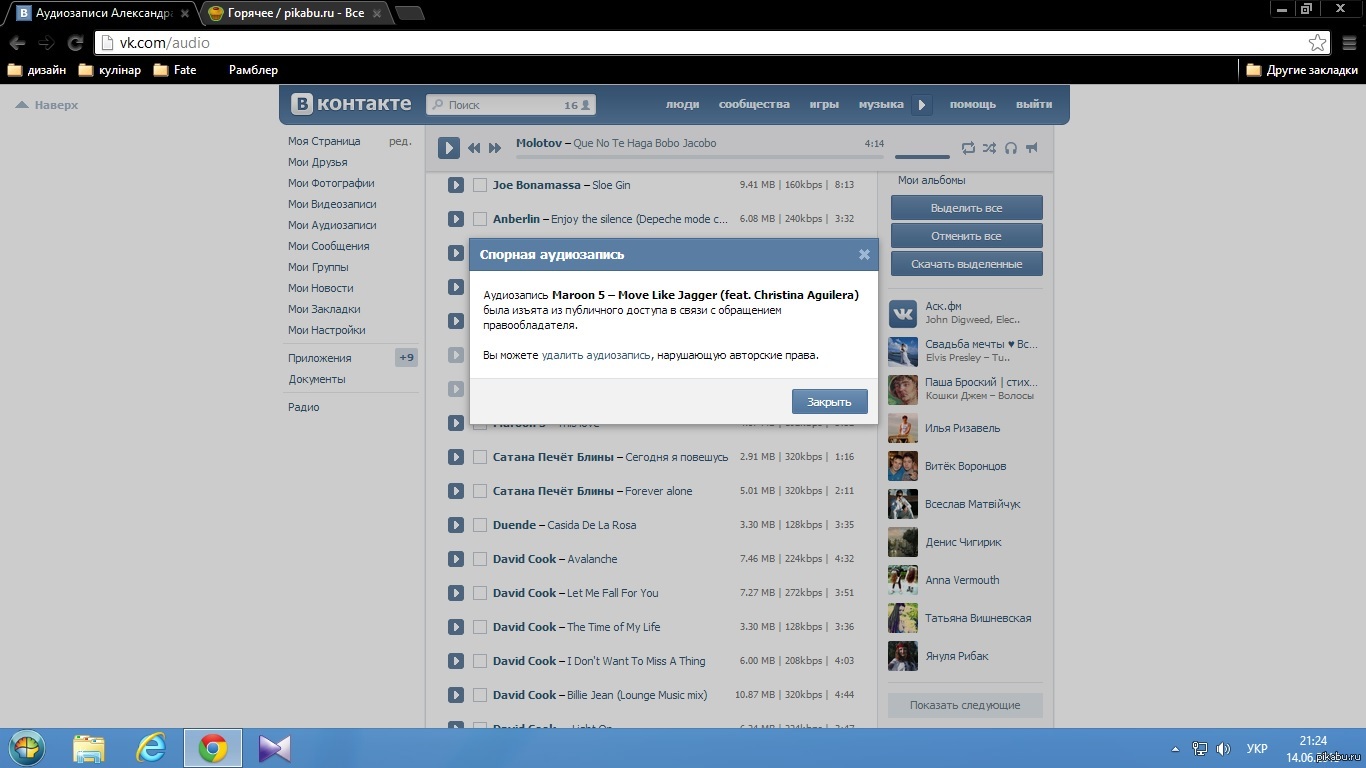
Не требуется специальных навыков, чтобы избавиться от нескольких песен, вернуть удаленную музыку ВКонтакте, найти и использовать скрипт для полной очистки списка аудиозаписей. Поэтому пользователь без труда может решить проблему в несколько кликов мышкой, инструкции для этого представлены в статье.
Скриптом
Очистить весь музыкальный список поможет расширение VkOpt. Оно добавляет в соцсеть дополнительные функции, не предусмотренные официальными разработчиками. Удаление аудио пока работает только для старой версии ВК, перенести любимую опцию в новый дизайн создатели VkOpt обещают в ближайшее время.
Как через VkOpt удалить музыку в ВК: загрузите по ссылке расширение для вашего браузера. Перезапустите приложение и откройте социальную сеть, появится приветственное окно скрипта. Чтобы быстро очистить список песен, зайдите в раздел «Музыка», справа кликните на новую ссылку «Удалить все». Подтвердите действие и дождитесь окончание процесса очистки, он может занять несколько минут. Обновите страницу, все ваши композиции удалились.
Обновите страницу, все ваши композиции удалились.
Где сохраняются треки?
Чтобы удалить аудиозапись или несколько аудиозаписей из «Контактов», нужно знать, где конкретно они находятся в приложении. Если, прочитав это предложение, у вас уже возникли досадные знаки вопроса в сознании, восполните пробел знаний — выполните эту маленькую инструкцию. Ну а тому, кто знает, где треки «лежат», читать это не нужно. Милости просим в следующий блок руководства (Способы удаления).
1. В интерфейсе приложения откройте меню.
2. Перейдите в раздел «Мои аудиозаписи».
3. Откройте подменю раздела и выберите в нём пункт «Сохранённые».
4. Вот тут и отображает весь список некогда сохранённых вами аудиодорожек, обнаруженных и прослушанных в соцсети.
6. Теперь осталось только выбрать трек, от которого вы желаете избавиться. Но только если у вас нет задумки всю коллекцию записей отправить в корзину. В таком случае отрывать и выбирать ничего не нужно (об этом варианте очистки чуть позже).
Можно ли восстановить удалённые песни в ВК?
Восстановить песни, случайно удалённые из избранного ВК, можно только одним способом: сразу нажав на «плюсик» справа от аудиозаписи. Иных вариантов не существует — скорее всего, не поможет даже обращение в службу поддержки. Хозяину учётной записи, желающему восстановить часть музыки, гораздо проще будет заново найти и добавить песни — делать это долго, зато куда проще, чем раскрутить группу в ВК с нуля.
Процедура удаления аудио
Удалить музыку со своей странички в контакте пользователь может с помощью раздела «Мои Аудиозаписи». В открывшемся разделе нужно кликнуть левой кнопкой мыши на ссылку «Мои аудиозаписи». На странице появится полный список музыки пользователя. Чтобы удалить любую из песен, необходимо навести курсор мышки на строчку с композицией, там появятся специальных кнопки редактирования (в виде карандаша) и удаления (в виде крестика). Нажав на крестик, пользователь удалит выбранный аудиофайл.
Примечание.
Удалив случайно не ту композицию в контакте, пользователь может сразу же восстановить ее. Необходимо просто в строчке удаленной песни нажать на кнопку «Восстановить аудиозапись» (она располагается в строчке справа, значок Плюс). После этого композиция опять будет в списке. После очистки списка от ненужных песен страницу нужно обновить в ВК, нажав Ctrl+R.
Удаление аудиозаписей за последнюю неделю
Однако есть и другой способ удаление сразу нескольких композиций. Если удалить несколько песен подряд, то при очередном нажатии на крестик, появится предложение удалить все аудиозаписи, которые вы добавляли за последнюю неделю. Нажав на вкладку «удалить», вы уже не сможете отменить это действие.
Удаление аудиозаписей за последнюю неделю
Хотя в интернете можно найти много информации по этому поводу, где предлагается скачать специальные программы, или дополнения для браузеров, на самом деле все они не работают. Поэтому скачивая и устанавливая их, вы подвергаете опасности свой компьютер или смартфон.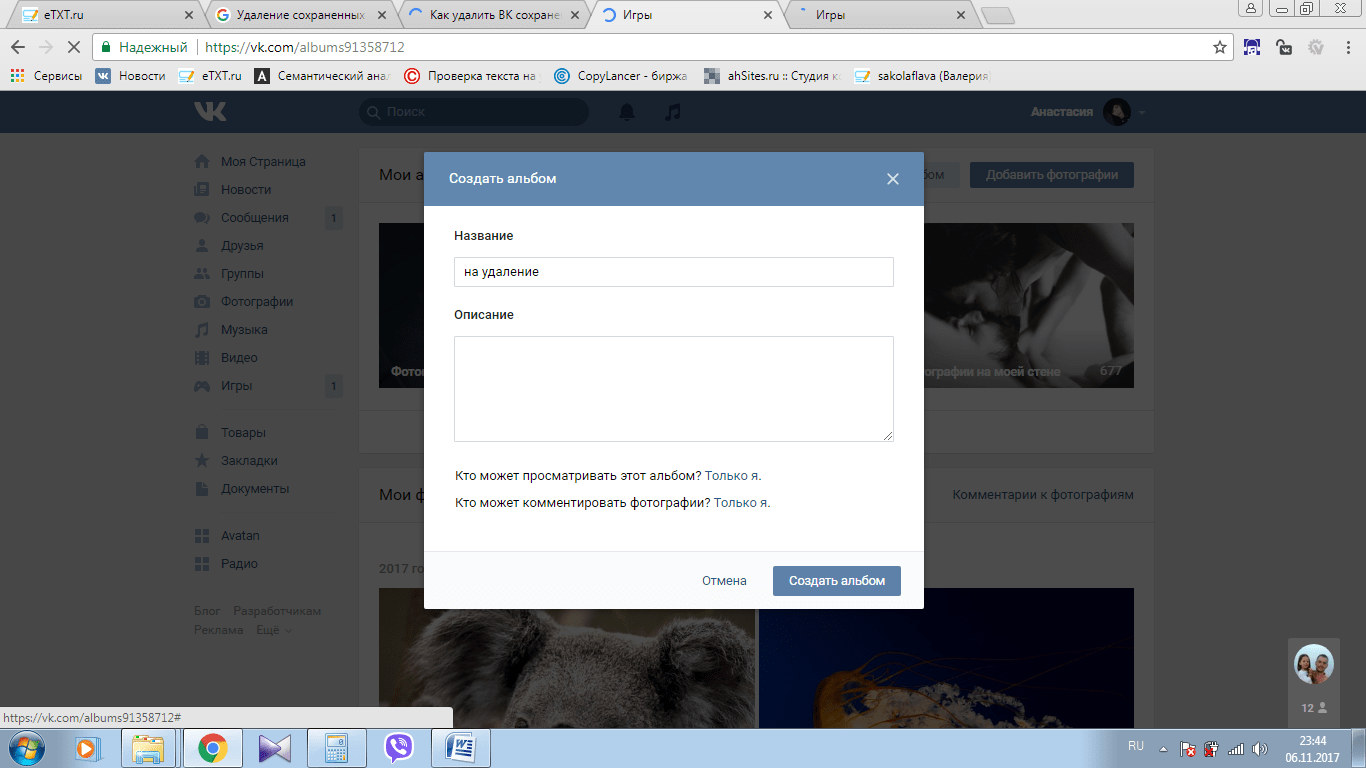
Другие способы
Также существует ряд программ, позволяющих оперировать своим контентом в аккаунте. Например, они могут быть использованы, если есть потребность разобраться в том, как удалить все аудиозаписи «ВКонтакте».
Одним из самых мощных комбайнов является программа VKbot, сочетающая в себе множество разных функций. Также существует большое количество разнообразных расширений для популярных браузеров, позволяющих удобно управлять плей-листами и аудиозаписями, в том числе загружать их на свой компьютер.
Из кэша мобильного устройства
Когда вы слушаете песни из ВК на мобильном устройстве, их файлы загружаются в кэш. Это позволяет запускать треки повторно без доступа в интернет, но расходуется место в памяти. Для очистки всех записей из кэша в приложении ВК выберите пункт меню «Настройки». Зайдите в «Основные» и пролистайте до функции «Очистить кэш музыки», кликните на нее. Кэш удаляется, на смартфоне освобождается место.
В будущем вы можете отключить кэширование в настройках, если функция вам не нужна.
Очистка аудио списка одним кликом
Иногда требуется удалить всю музыку сразу. Процедура удаления всех аудиофайлов из ВК требует предварительной установки специальной программы VkOpt. Скачать эту программу можно с сайта разработчика https://vkopt.net . После установки VkOpt в браузере необходимо перейти на свою страницу. Там появится сообщение с благодарностью за установку скрипта ВкОп и предупреждением об использовании официальной версии программы. Окно с сообщением надо закрыть и перейти к инструкции, нажав на «OK». После этого данное сообщение в контакте больше не будет показываться.
Для продолжения процедуры, а именно, начала удаления, нужно навести курсор мыши на раздел «Мои Аудиозаписи» и кликнуть по нему левой кнопкой мыши. Откроется новая страница, в этом окне следует выбирать папку со своими аудиозаписями, все сторонние, конечно, удалить нельзя. Необходимо кликнуть левой кнопкой мыши по меню «Мои аудиозаписи». Отобразится только аудио список пользователя. Его можно сразу же удалить с помощью программы VkOpt.
Для удаления всех композиций следует кликнуть левой кнопкой мыши по ссылке «Удалить все». После клика по ссылке появится окно, в котором потребуется подтвердить удаление всего списка музыки из ВК. Чтобы продолжить удаление, необходимо нажать на «Да», кликнув по нему левой кнопкой мыши. Нажав «Да», пользователь запускает процесс автоматического удаления из ВК всех собранных композиций. Потом придется подождать некоторое время, пока музыка не удалится. Время ожидания зависит от количества загруженных аудиофайлов. Чем их больше, тем больше, соответственно, потребуется времени на обработку выбранного действия. После завершения процедуры необходимо обновить страницу в контакте, нажав Ctrl+R.
Чтобы убедиться в том, что все композиции были удалены из ВК, нужно кликнуть по меню «Мои аудиозаписи» левой кнопкой мыши. В аудио списке пользователя не будет ни одной песни.
Как бесплатно перенести всю музыку из «ВКонтакте» в Apple Music или Spotify
Недавно мы рассказывали о различных способах переноса музыки из различных сервисов в Spotify. Сейчас появился ещё один — он позволяет импортировать треки из «ВКонтакте» в Spotify, Apple Music, Deezer, Tidal и ещё несколько сервисов на выбор. Самое замечательное то, что он бесплатный и не требует вводить логин и пароль от «ВКонтакте» на стороннем сайте.
Сейчас появился ещё один — он позволяет импортировать треки из «ВКонтакте» в Spotify, Apple Music, Deezer, Tidal и ещё несколько сервисов на выбор. Самое замечательное то, что он бесплатный и не требует вводить логин и пароль от «ВКонтакте» на стороннем сайте.
Вам потребуется только компьютер с браузером Chrome, в который добавлено специальное расширение.
Импортировать получится лишь те треки, которые добавлены в плейлисты. Если у вас в VK много музыки и она никак не рассортирована, а просто добавлена в коллекцию, придётся потратить время на составление плейлиста.
Добавить трек в плейлист можно с помощью меню, которое появляется после нажатия на значок с тремя точками справа от названия песни. Плейлист можно составить как на компьютере, так и на смартфоне (кому как удобнее).
Добавьте в Chrome расширение SafeFrom.net, зайдите в VK в плейлист со своей музыкой, нажмите на значок расширения и выберите «Скачать» плейлист. На компьютер скачаются не сами треки, а файл, который содержит список с их названиями.
Перейдите к сайту tunemymusic.com, зарегистрируйтесь (если у вас ещё нет учётной записи) и залогиньтесь. Нажмите «Давайте приступим», а затем на кнопку «Файл» и откройте скачанный ранее плейлист. По умолчанию отмечены все треки, но вы можете убрать отметки с тех, что вам не нужны.
Нажмите «Выберите целевую платформу» и укажите, в какой сервис вы хотите портировать свою музыку. Потребуется залогиниться в этот сервис, если вы ещё не авторизованы в нём в браузере. После выбора сервиса нажмите «Начать перенос музыки». Некоторые треки могут потеряться — если их нет в вашем любимом сервисе, они не будут добавлены.В Spotify перенесённая музыка появляется в разделе с плейлистами. В других сервисах примерно так же, но могут быть варианты в зависимости от особенностей их работы и интерфейса.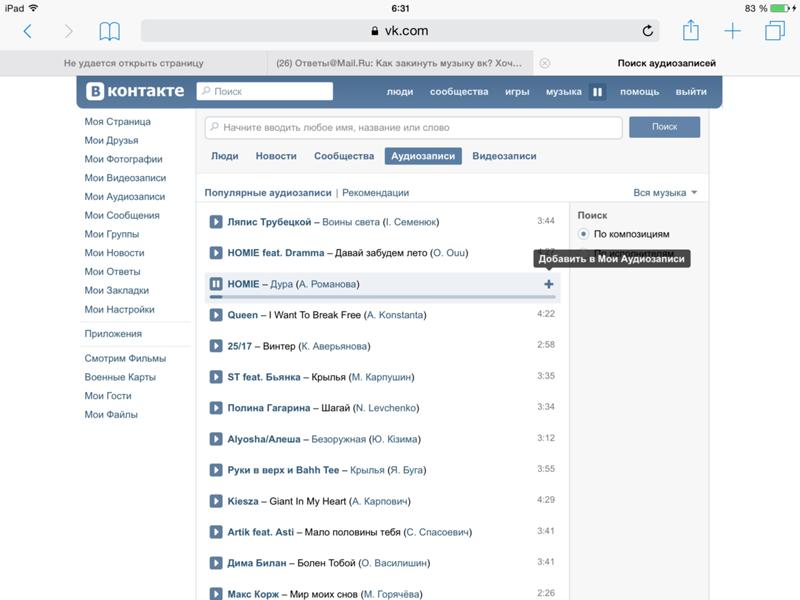
iGuides в Telegram — t.me/igmedia
iGuides в Яндекс.Дзен — zen.yandex.ru/iguides.ru
1.Продвинутые пользователи на вопрос: как удалить всю музыку в вк говорят, что в этом нет ничего проще. Но для новичка этот вопрос может завести в тупик. Но мы подтверждаем, что сложно это только на первый взгляд. Для начала включаем компьютер и загружаем свой браузер. Открываем свою страницу на официальном сайте «VK.com». Открываем свои аудиозаписи. Смотрим внимательно. 2.Перед вами откроется ваш плейлист. Если вы хотите удалить какую — то конкретную песню, то находим её в списке. Наведите на неё мышкой. Выбранная песня выделиться другим цветом, а рядом с ней появится две кнопки: ручка и крестик. Нажав на ручку, мы можете редактировать аудиозапись, а именно изменить название, добавить слова. Нажав на крестик аудиозапись будет удалена. 3.После того как вы нажмете на аудиозаписи удалить, она станет светлее по цвету, чем все остальные. Если вы удалили аудиозапись случайно и хотите её вернуть, не переживайте это возможно. Наведите на только что удаленную аудиозапись. Рядом с ней появится плюсик. Нажмите на него, и выбранная песня вновь будет в вашем плейлисте. 4.Как вы уже убедились песню из вк удалить не сложно, но что делать, если вся музыка надоела или просто хочется полностью очистить свой плейлист. Если у вас много терпения и свободного времени, то можно удалить всю музыку вышеизложенным способом, поочередно удаляю каждую в списке. Но согласитесь что это сложно когда музыки очень большое количество. В таком случае интернет предлагает нам воспользоваться специальной программой «VkBot». Для начала необходимо скачать её с сайта www.vkbot.ru. Установите её на компьютер. 5.Запускаем программу. Нажав на ручку, мы можете редактировать аудиозапись, а именно изменить название, добавить слова. Нажав на крестик аудиозапись будет удалена. 3.После того как вы нажмете на аудиозаписи удалить, она станет светлее по цвету, чем все остальные. Если вы удалили аудиозапись случайно и хотите её вернуть, не переживайте это возможно. Наведите на только что удаленную аудиозапись. Рядом с ней появится плюсик. Нажмите на него, и выбранная песня вновь будет в вашем плейлисте. 4.Как вы уже убедились песню из вк удалить не сложно, но что делать, если вся музыка надоела или просто хочется полностью очистить свой плейлист. Если у вас много терпения и свободного времени, то можно удалить всю музыку вышеизложенным способом, поочередно удаляю каждую в списке. Но согласитесь что это сложно когда музыки очень большое количество. В таком случае интернет предлагает нам воспользоваться специальной программой «VkBot». Для начала необходимо скачать её с сайта www.vkbot.ru. Установите её на компьютер. 5.Запускаем программу. Перед вами откроется окно программы. Присмотревшись можно понять,что возможности этой программы велики, и она способна облегчить выполнение многих операций. С помощью VkBot вы сможете удалить всю музыку очень быстро,нежели делая это вручную. Выберите профиль. 6.Затем нажимаем на чистку, в появившемся окне нажимаем очистить медиа. Далее осталось совершить самый простой шаг. Появляется новое окно, в котором нужно лишь нажать кнопку удалить все аудиозаписи. Вот и все! Ваш плейлист чист и готов к добавлению новой музыки. Надеемся наши советы вам помогли и в дополнение предлагаем просмотреть вам нашу видеоинструкцию! Перед вами откроется окно программы. Присмотревшись можно понять,что возможности этой программы велики, и она способна облегчить выполнение многих операций. С помощью VkBot вы сможете удалить всю музыку очень быстро,нежели делая это вручную. Выберите профиль. 6.Затем нажимаем на чистку, в появившемся окне нажимаем очистить медиа. Далее осталось совершить самый простой шаг. Появляется новое окно, в котором нужно лишь нажать кнопку удалить все аудиозаписи. Вот и все! Ваш плейлист чист и готов к добавлению новой музыки. Надеемся наши советы вам помогли и в дополнение предлагаем просмотреть вам нашу видеоинструкцию!Видео инструкция |
Как удалить музыку с Айфона вручную и автоматически
Пожалуй, любой продвинутый владелец смартфона может похвастать своей внушительной музыкальной библиотекой. Чаще всего музыку скачивают из Интернета (например, используя Apple Music) на устройство, чтобы не тратить мобильный трафик при воспроизведении.
Чаще всего музыку скачивают из Интернета (например, используя Apple Music) на устройство, чтобы не тратить мобильный трафик при воспроизведении.
Постепенно хранилище iPhone заполняется. Пользователь сталкивается с необходимостью удаления файлов, но выбор сделать не так-то и просто. Предлагаем вам ознакомиться с тремя способами, позволяющими удалить надоевшие песни из приложения «Музыка» на iOS-устройстве.
Список загруженных треков легко просмотреть и в самом приложении «Музыка» на iPhone или iPad, однако не так просто будет их там удалить.
Для этого необходимо несколько раз тапнуть на каждой позиции и подтвердить удаление трека или альбома. Пару раз это повторить можно, но для массового удаления такой способ не подходит.
♥ ПО ТЕМЕ: Музыка в Telegram на iPhone: как слушать, скачивать (кэшировать) для прослушивания без интернета.
Как удалить музыку с Айфона вручную
Перейдите по пути: Настройки → Хранилище iPhone и выберите раздел «Музыка».
На этом шаге стоит проявить внимательность, ведь неосторожное движение может привести к удалению вообще всей музыки с iPhone. Красная кнопка «Удалить приложение» вам точно неинтересна, а вот прокрутить вниз стоит.
После прокрутки вниз можно будет увидеть список всех хранящихся в локальном хранилище (то есть скачанных на устройство) музыкальных треков. После нажатия кнопки «Редактировать» напротив композиций появятся знакомые красные кнопки удаления. Можно нажать одну из них, чтобы удалить трек. Остается лишь подтвердить свой выбор.
Альтернативным методом может быть применение свайпа (жеста) справа налево по композиции и нажатие кнопки «Удалить».
Можно также нажать на любого из перечисленных исполнителей и перейти к списку его альбомов, а оттуда уже к отдельным трекам. На любом этапе элементы можно удалять свайпом.
Попасть на эту страницу можно и не через раздел «Хранилище iPhone», а через меню Настройки → Музыка → Загруженная музыка.
С помощью этого способа можно очень быстро навести порядок в своей медиатеке. Делайте это, когда вы куда-то едете, стоите в очереди или слушаете подкаст.
♥ ПО ТЕМЕ: Фото контакта при звонке на весь экран iPhone – как сделать?
Как удалить ненужную музыку с Айфона автоматически
Начиная с iOS 10 в iPhone и iPad появилась новая функция, позволяющая автоматически удалять музыку, которую пользователь давно не слушал в случае, если на устройстве закончилось место.
Объем удаляемого контента владелец iOS-устройства может выбрать сам: 4 ГБ (порядка 800 песен), 8 ГБ (порядка 1600 музыкальных треков), 16 ГБ (порядка 3200 музыкальных треков), 32 ГБ (порядка 6400 музыкальных треков) или 64 ГБ (порядка 12800 музыкальных треков).
♥ ПО ТЕМЕ: Как очистить память на iPhone или iPad: 40 способов.
По умолчанию функция «Оптимизация хранилища» деактивирована. Для того чтобы ее включить, нужно зайти в раздел «Музыка» в приложении «Настройки».
Для того чтобы ее включить, нужно зайти в раздел «Музыка» в приложении «Настройки».
Смотрите также:
Как удалить повторяющиеся (дубликаты) аудиозаписи: обзор решений
Приветствую!
Знаете ли вы, какие файлы пользуются не меньшей популярностью, даже в сравнении с играми, видео и графическими файлами? Аудиофайлы! Именно аудио треки – зачастую наиболее популярные файлы на ПК. И это совсем неудивительно, ибо музыка весьма помогает и настроиться на рабочий лад, и хорошо расслабиться, да и в целом, неплохо отвлекает от окружающего шума и суеты.
Да, современные жесткие диски достаточно емки и могут достигать объёма в 1..3ТБ, однако большое количество музыки может позаимствовать от этого объёма существенное дисковое пространство. Если вы являетесь приверженцем различного рода аудио сборников и дискографий разного рода певцов и исполнителей – то наверняка обратили внимание на то, что в очередном сборнике зачастую имеется приличное количество дублирующийся композиций из аналогичных сборников (которые мало чем отличаются). Смысла держать по 2..5 (а возможно и более) одинаковых аудио треков на компьютере или ноутбуке нет никакого, а потому логичным было бы их найти и удалить, освободив тем самым место и упорядочив вашу коллекцию. В этом материале будет рассказано о нескольких утилитах, которые помогут вам найти все дубликаты музыкальных композиций с их последующим удалением в различных папках вашего персонального компьютера.
Смысла держать по 2..5 (а возможно и более) одинаковых аудио треков на компьютере или ноутбуке нет никакого, а потому логичным было бы их найти и удалить, освободив тем самым место и упорядочив вашу коллекцию. В этом материале будет рассказано о нескольких утилитах, которые помогут вам найти все дубликаты музыкальных композиций с их последующим удалением в различных папках вашего персонального компьютера.
Содержание:
Обзор программы Audio Comparer
Данная утилита относится к редко встречающейся категории программ – поиску схожих аудио треков, не по размеру, вписанным тегам или имени файла, а по непосредственному содержанию (звучанию) аудиоряда. Сканирование аудиотреков занимает некоторое время, но благодаря этому достигается высокая эффективность в поиске и определении как полных по содержанию копий аудиофайлов, так и весьма схожих по звучанию, которые располагаются в разных папках вашего персонального компьютера.
При запуске программы будет открыто окно мастера, в котором необходимо будет указать папку(ки) сканирования и выбрать, что вы хотите найти: полные копии или схожие по звучанию. На последнем этапе окна мастера необходимо будет указать имя файла и путь для файла-отчёта. Этот файл может вам пригодиться, если вам понадобится наглядно увидеть результаты сканирования в будущем.
На последнем этапе окна мастера необходимо будет указать имя файла и путь для файла-отчёта. Этот файл может вам пригодиться, если вам понадобится наглядно увидеть результаты сканирования в будущем.
Если у вас очень большая коллекция, то сначала рекомендуется провести сканирование между небольшой группой аудиофайлов, дабы разобраться в основных принципах работы программы. А уже после этого просканировать всю вашу коллекцию.
После указания всех аудиофайлов и остальных параметров запустите процесс сканирования. Если сканируемых файлов очень много, то процесс займёт некоторое время. К примеру, 6 тысяч аудиотреков были просканированы за полтора часа.
По окончании сканирования отобразится окно с результатами. В нём, напротив каждого трека, для которого были найдены схожие композиции – будет отображён процент схожести. Прослушав их (в программе имеется штатный плеер для воспроизведения и оценки «на слух» схожих композиций), вы сможете выбрать, какую из копий оставить, а какую удалить.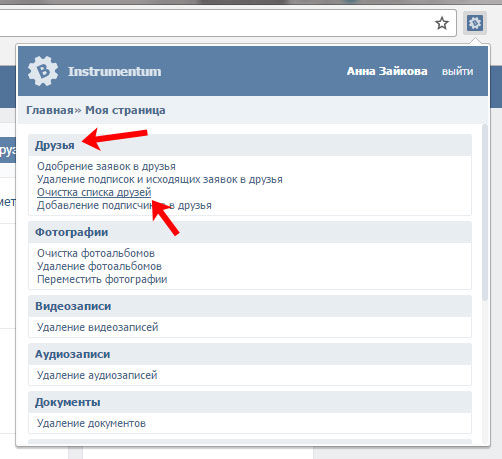 Всё достаточно наглядно и удобно.
Всё достаточно наглядно и удобно.
Официальный сайт программы: https://audiocomparer.com/rus/
Обзор программы Music Duplicate Remover
Данная утилита позволяет искать дубли аудио треков как по ID3 тэгам, так и аудио ряду. Необходимо отметить, что работает она на несколько порядков быстрее Audio Comparer, однако и результаты поиска дублей несколько хуже.
Программа с лёгкостью просканирует ваш жёсткий диск и наглядно отобразит имеющиеся в вашей коллекции схожие треки, которые ей удалось обнаружить. Естественно, в программе имеется возможность быстрого удаления всей найденных дубликатов.
Интерфейс программы столь же непритязателен и интуитивно понятен. Сразу после установки и запуска вам останется только отметить галочками те папки, которые необходимо просканировать на наличие дублей аудиозаписей и запустить процесс сканирования нажатием кнопки Найти дубликаты.
После чего останется только ожидать результатов сканирования.
Официальный сайт программы: https://www.maniactools.com/ru/soft/music-duplicate-remover/
Обзор программы Similarity
Эта утилита, несомненно, заслуживает внимания, т.к. помимо традиционного сравнения аудио треков по названию и размеру файла, она также анализирует и их содержание с помощью специальных алгоритмов: Wavelet и FFT.
Она молниеносно анализирует ID3 и ASF теги у аудиофайлов, а с применением вышеописанных спец. алгоритмов – также находит дубли аудио, даже если схожие или идентичные композиции имеют разные названия и\или размер. Что же касается скорости анализа с применением спец. алгоритмов – то оно достаточно существенно при большом количестве сканируемых аудиофайлов и может занять не один час.
Подытожив вышесказанное, можно сказать, что Similarity достаточно простая и современная утилита для поиска дублей аудиозаписей.
Официальный сайт программы: https://www.similarityapp.com/
Обзор программы Duplicat Cleaner Pro
Достаточно интересная утилита для поиска и удаления дубликатов файлов, причем не только аудиофайлов, но и любых других. Однако это ей никак не мешает эффективно справляться с поиском и удалением дублей аудиофайлов.
Однако это ей никак не мешает эффективно справляться с поиском и удалением дублей аудиофайлов.
Особо можно отметить следующее: продуманный и интуитивный интерфейс! У новичка не должно возникнуть сложностей с освоением данной программы. Сразу после старта программы в главном окне будет отображено несколько вкладок:
1) Критерии поиска: указывается режим поиска (к примеру, режим аудио с указанием дополнительных критериев)
2) Сканировать путь: в данной вкладке указываются папки, в которых должен осуществляться поиск дублей
3) Дубликаты файлов (появляется после первого сканирования): окно, в котором отображаются результат поиска
4) Одинаковых папок (появляется после первого сканирования): окно, в котором отображаются директории, в которых находится полностью идентичное содержимое
Впечатление от работы данная программа оставила весьма достойное: пользоваться Duplicat Cleaner весьма удобно и довольно просто, множество настроек для сканирования дубликатов файлов, достаточно хорошие результаты сканирования и выявления дублей.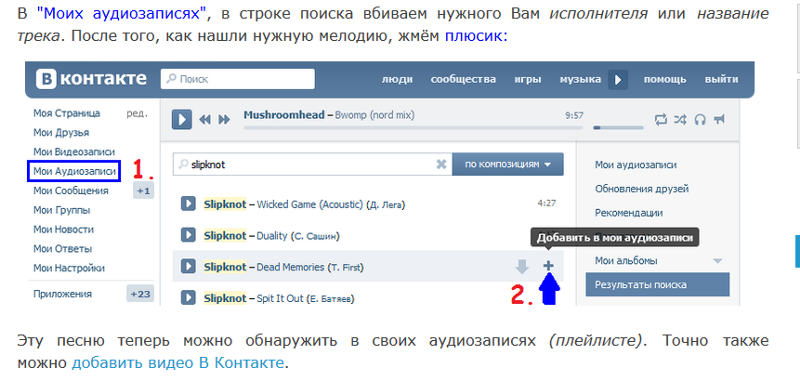
Данную программу однозначно можно порекомендовать к использованию.
Официальный сайт программы: https://www.duplicatecleaner.com/
Краткий итог
В данной статье-обзоре мы рассмотрели несколько решений, благодаря которым вы сможете быстро и просто избавить ваш компьютер от дубликатов аудиокомпозиций, которые без особой надобности занимают место на вашем жёстком диске.
Если у вас остались вопросы, вы можете задать их в комментариях.
Как просмотреть скрытую музыку во Вконтанке
Как просмотреть скрытую музыку в ВК – не БАГ, а фича
Сегодня мы поговорим о том, как просмотреть скрытую музыку в ВК у любого человека, будь-то друг или просто пользователь. Часто бывает ситуация, когда друзья скрывают музыку и не хотят открывать доступ. Есть довольно простое решение, хоть оно и не самое удобное в массовом использовании.
Хочется сразу сказать, что администрация VK не считает это багом. По их мнению это “фича”, которую не стоит устранять. Таких функций очень много и ни одну из них не собираются устранять.
Маленький список скрытых функций в ВК:
- Баг с поиском документов вконтакте
- Незаметное удаление друзей
- Быстрая смена фамилии
- Восстановление удаленного сообщения
- Просмотр скрытых друзей
- Скрыть более 30 друзей
- Удаление всех “удаленных” одним кликом
- Просмотр скрытой музыки
- Блокировка страницы ВК
- Репост с удаленной страницы
Но сегодня мы не будем говорить о всех, давайте узнаем, как просмотреть скрытую музыку в ВК, а если вы хотите почитать о других фишках ВКонтакте, пишите в комментариях.
Как просмотреть скрытую музыку в ВК
Для просмотра скрытой музыки в ВК нам потребуется три вещи:- Id человека, которого мы хотим просканировать
- Номер страницы (музыки)
- Специальное сообщение
Если человек скрыл id, то есть заменил его на фразу и вы не можете посмотреть его, просто откройте первую фотографию. В строке поиска будет адрес, в котором и будет его id. На фото ниже вы можете посмотреть, как это выглядит.
Сообщение имеет следующий вид:vk.com/audio(id)_456239(num_of_page)
После того, как вы нашли нужный id и узнали номер музыки, которую хотите узнать переходите в ЛС и вводите данное сообщение, но не отправляйте. JavaScript всё сделает за вас и выдаст вам скрытую музыку человека, чей id указан в сообщении.
Теперь вы знаете, как просмотреть скрытую музыку в ВК. Как я и сказал вначале, данный метод не очень удобен при массовом использовании, однако свою функцию он выполняет.
Подписывайтесь на обновление сайта, а также наш Telegram.
Telegram
Подписывайтесь на официальный Telegram канал сайта Make Info.
Как слушать музыку ВК на iPhone без интернета
Все мы знаем, Mail.Ru борется со сторонними программами и очень интересно, какой именно функционал предоставляет эту возможность в такой сложной ситуации.
Vaudio — Что это за программа?
Vaudio. — это приложение, позволяющее скачивать и слушать музыку с большого количества ресурсов, в том числе из социальной сети ВКонтакте.
Если раньше такие версии программ выпускались одна за другой, то сегодня этого хватит, чтобы перевернуть.
Тем не менее, разработчикам удалось сделать очень удачный вариант. Перейдем к следующей части и посмотрим, что вас ждет после запуска.
Как использовать vaudio на iPhone и iPad
Было очевидно, что интерфейс будет отличаться от других вариантов. Ведь раньше у нас был полноценный плеер с меню и разделами музыки. Теперь все выглядит немного иначе.
Подъезд. Запустив приложение, вы окажетесь на вкладке Браузер .Будет три метки и, конечно, выберите VK , затем выполните вход .
Не надо бояться, ваш логин и пароль никто не ворует. Ведь по сути это самый обычный браузер и наверняка вы привязали к телефону свой аккаунт.
Теперь можете смело переходить в раздел Музыка и искать треки, которые вы хотели бы видеть на своем смартфоне.
Выбираете желаемое и просто нажимаете play, после чего появляется дополнительное меню и смело нажимаете Download .Не забудьте поставить паузу трека в браузере, когда начнется загрузка, иначе песня продолжит играть.
По такой схеме нужно скачать сюда любимые песни. В вашем распоряжении все разделы ВК, только теперь это обычная мобильная версия сайта ВК.
Все скачанные треки можно найти на вкладках. Загрузки или Файлы . Плеер здесь вполне обычный, есть все необходимое для комфортного прослушивания: просмотр плейлиста, эквалайзер и прочие стандартные фишки.
Как скачать vaudio на iPhone или ipad?
Сегодня приложение находится в топе загрузок и количество положительных оценок только растет. Так что постарайтесь как можно скорее установить из App Store, пока не удалите.
В случае поломки всегда можно найти что-то подобное просто под совершенно другим названием. Мы просто ищем все, что имеет слова типа «ВКонтакте», «ВКонтакте» и «Музыка» как на русском, так и на английском языках.
На момент написания статьи приложение доступно по ссылке.
В этой статье мы хотели бы рассказать вам о лучших музыкальных приложениях для вашего смартфона, которые способны облегчить работу с гаджетом и сделать из него настоящего музыкального зверя, — сообщает сайт.
Tunein Radio.
Это приложение для iPhone превратит ваше устройство в настоящее радио. Tunein Radio может ловить FM-станции, вещающие в Интернете. Благодаря этому приложению вы всегда можете быть в курсе событий, вы можете быть уверены, что ни одна важная новость не пройдет мимо ваших ушей
К достоинствам этой программы можно отнести неплохой интерфейс, а также возможность загрузки музыки и видео без использования iTunes с помощью встроенного браузера по Wi-Fi или с удаленного компьютера через Интернет
Soundhound и Shazam
Музыка звучит везде, это часть нашей жизни, но мы не всегда можем уловить ее в прямом смысле.Для музыки есть замечательный сервис-приложение Soundhound. Установив это приложение на свой iPhone, вы забудете о бесконечном поиске песен в Интернете, потому что это приложение знает всю музыку на Земле.
Но если возникнут затруднения, спешу помочь Shazam.!
Shazam — отличный музыкальный проигрыватель, а также сервис для распознавания любой музыкальной композиции. Именно за сочетание таких важных функций в одном приложении на iPhone Shazam так полюбился пользователям.
Тексты песен Mania.
Это приложение для iPhone имеет в своем арсенале тексты практически всех песен. Lyrics Mania работает по принципу SHAZAM и SOUNDHOUD, приложение определяет название трека и отображает текст на дисплее вашего iPhone. Приложение также предоставляет возможность караоке для некоторых песен. Lyrics Mania условно бесплатна и поэтому вы можете скачать ее прямо сейчас через AppStore, но чтобы убрать назойливую рекламу, придется заплатить деньги.
Плеер мелодий и музыка ВКонтакте Ultimate
Эти замечательные программы созданы для пользователей, которые привыкли слушать музыкальные композиции через сервис ВКонтакте. Melody Player — лучшее приложение для загрузки песен из ВК, но оно было удалено из AppStore, но его можно найти в WEB-сети. Vkontakte Ultimate существует отдельно от AppStore, и скачать его могут только владельцы Jailbreak.
Eddy Cloud Music Pro
Этот плеер можно считать облачным проигрывателем, который умеет проигрывать музыку со всех облачных сервисов, будь то Dropbox или Яндекс.Диск. Eddy Cloud Music Pro также обладает обширным функционалом, благодаря которому пользователи могут легко создавать плейлист своей мечты.
Последнее видео.
Рейтинг 0.00 (0 голосов)
Всем привет! Музыка окружает нас повсюду: дома и по дороге на работу, в любимых фильмах и телешоу, в метро и даже просто на улице. Хотите всегда оставаться с любимыми музыкальными композициями? Нет ничего проще! Достаточно установить приложение для прослушивания музыки на свой iPhone.
Однако есть небольшая загвоздка: таких программ в App Store очень много — пытка искать лучшее. И поэтому, чтобы сэкономить ваше время и избавиться от долгих поисков подходящей программы, мы подготовили обзор топ лучших приложений указанной категории. Важный момент — за скачивание ни одна из этих программ денег не берется (во всяком случае, так обстоят дела на момент написания и выхода из этого выбора). Пробуйте, слушайте, выбирайте!
Начнем прямо сейчас.Пошли! 🙂
ZVOOQ.
Это приложение заслуженно считается одним из лучших в своей категории. Это подтверждается многочисленными преимуществами программы ниже:
- десятки миллионов лицензионных композиций с возможностью бесплатного воспроизведения;
- музыки сохраняет память iPhone для последующего прослушивания без подключения к Интернету;
- возможность быстро создавать тематические плейлисты для различных жизненных ситуаций и настроения. Готовые плейлисты, которыми можно поделиться с друзьями;
- — функция синхронизации личной музыкальной коллекции с сайтом разработчика, которая позволяет слушать любимые композиции с любого устройства, имеющего соответствующий функционал.
Приятная новость для новых пользователей: Каждый владелец iPhone, впервые установивший приложение на свой смартфон, получает бесплатную ежемесячную премиальную подписку. Стоимость премиум-аккаунта по истечении этого срока составит 140 рублей / 1,99 доллара, что является вполне конкурентоспособной и относительно невысокой ценой. При желании можно отказаться от подписки и продолжить слушать любимые композиции, но с рекламой. Ссылка для скачивания !
Яндекс.Музыка
Самое популярное среди российских пользователей приложение для прослушивания музыки на iPhone.Мобильная программа Яндекс.Музыка может похвастаться следующими достоинствами:
- огромная база (более 20 миллионов) композиций на любой вкус;
- ежедневных рекомендаций для каждого пользователя;
- возможность сохранять музыку для последующего прослушивания без подключения к Интернету.
На фоне конкурентов приложение Яндекс.Музыка выгодно выделяется наличием интеллектуальных (по возможности в рамках мобильной программы) функций: чем дольше вы будете пользоваться программой, тем больше информации она получит. о вас и более точные рекомендации по предпочтительным трекам, сборникам и альбомам сможем предоставить.
Таким образом, разработчик предоставляет своим пользователям полноценный инструмент для составления собственного, идеального индивидуально для каждого музыкального сборника. При этом предоставляются следующие преимущества:
- возможность моментального добавления треков из треков в личную фонотку с последующим прослушиванием через сайт сервиса или мобильное приложение — как вам удобнее;
- возможность сохранять любую музыку и полные плейлисты для дальнейшего прослушивания без подключения к Интернету, что позволит наслаждаться композициями в любом месте и в любое время.
Для доступа ко всем функциям программы, включая ранее упомянутый режим офлайн-прослушивания, необходимо приобрести премиум подписку. В настоящее время стоимость ежемесячного доступа к премиум-функциям составляет 229 рублей. Эта цена является рекламной и может быть изменена на усмотрение разработчика — актуальная информация всегда доступна на странице приложения в App Store. Кстати, вот ссылка — скачать!
Музыка Гувера
Отличное приложение для бесплатного прослушивания музыки как онлайн, так и без подключения к интернету.Здесь они найдут композиции поклонников любых жанров: от поп-музыки и электричества до хип-хопа, рока и даже экзотических направлений.
Пройдя бесплатную регистрацию, вы получите доступ к следующим функциям:
- прослушивание миллионов произведений русскоязычных и зарубежных исполнителей в высшем качестве;
- создание личного радио с хэштегов;
- воспроизведение готовых плейлистов, составленных профессиональными музыкальными редакторами приложения;
- создание собственных плейлистов с возможностью их дальнейшей рассылки друзьям и просто другим пользователям приложения;
- прослушивание готовых плейлистов других пользователей, популярных брендов, музыкальных исполнителей и т. Д.
Есть платная подписка. Покупка таких позволяет:
- отключить рекламу;
- получить доступ ко всем присутствующим на базовых путях;
- видеть названия композиций в скачанных плейлистах;
- слушать музыку в автономном режиме.
Хороший набор функций, правда?
Обновлено! К сожалению, приложение Guvera было удалено из App Store. Судя по отзывам в сети, он просто прекратил существование — и извините, затея хорошая.Что посоветовать ему взамен? Например, Musicloud! Автономное прослушивание из любых источников, возможность скачивать музыку прямо в приложение, без подписок и многое другое … Что еще вам нужно? Качу!
Вы познакомились с лучшими приложениями для прослушивания музыки в iPhone. Вывод можно сделать так: функциональность программ примерно одинакова. Каждый имеет примерно одинаковые возможности и предоставляет все условия для максимально комфортного прослушивания музыки, особенно после покупки платной подписки.Стоимость якобы другая. Наиболее приемлемые условия среди рассмотренных вариантов предлагает ZVOOQ. В противном случае выбор за вами.
Трудно представить современное общество без аудиозаписей и наушников. Достаточно сходить в метро, чтобы убедиться. Рассмотрим лучшие бесплатные приложения для скачивания музыки на iPhone, а также для прослушивания онлайн.
Рейтинг
С каждым из этих приложений мы познакомимся отдельно.
Краткий обзор
Программа данных объединяет одну задачу — воспроизведение музыки.Несмотря на это, каждый из них обладает уникальным набором функций. Рассмотрим приложения более подробно.
Яндекс.Музыка
Стоит сразу отметить, что бесплатный пользователь доступен на 3 месяца использования. Несмотря на это, приложение занимает первое место в нашем рейтинге благодаря простоте, отличной навигации и удобству.
Устанавливать приложения можно из App Store.
После первого запуска пользователь будет авторизован через Яндекс, после чего появится вкладка «Моя музыка».
Для будущего использования:
Примечание! Первые 3 месяца вы можете пользоваться услугой бесплатно. По истечении срока достаточно отказаться от подписки в настройках приложения.
Теперь рассмотрим возможности Яндекс.Музы. На экране устройства доступно несколько вкладок:
- Главное;
- Рекомендации;
- Радио;
- Моя музыка;
- Поиск.
Отображаются основные категории, а также новые треки популярных исполнителей.Хочу отметить, что подборки собраны больше по жизненным ситуациям, а не по жанрам (например, «на свадьбу», «Вечные хиты», «Фон», «Bodyray» и т. Д.), Что очень удобно. . Захотелось потонуть — открыли подборку «грустно» и наслаждаемся.
На вкладке «Рекомендации» отображаются аудиозаписи, которые система искусственного интеллекта посчитала максимально для вас. Выбор основан на последних прослушанных треках, составленных из списков воспроизведения, и многих других факторах.В системе также есть «плейлист дня», который, по программе, вам понравится. Обновление происходит ежедневно.
Название вкладки Radio говорит само за себя. Выберите одну из категорий и включите нужную радиостанцию, которая транслируется через Интернет.
В «Моя музыка» отображаются все выбранные вами треки, сохраненные треки, а также списки воспроизведения. Очень удобно в использовании.
Вы можете скачать музыкальную композицию следующим образом:
Вы также можете скачать весь плейлист.Просто нажмите кнопку «Загрузить».
Последняя вкладка — «Поиск». Через него можно быстро найти нужную песню, исполнителя и т.д.
Приятным бонусом для пользователей станет темная тема приложения, которую можно активировать через настройки («Моя музыка» → «Настройки»).
Напоследок предлагаем посмотреть экранную запись, где показано взаимодействие с сервисом Яндекс.Музыка.
SoundCloud.
Приложение, популярное не только среди русскоязычных пользователей (как Яндекс.Маски), но и по всему миру. Особенность в том, что можно использовать неограниченное время бесплатно. Отличий от PRO версии для обычного пользователя практически нет.
Магазин приложений доступен для загрузки по этой ссылке.
При первом запуске приложение предложит вам войти в свой аккаунт или зарегистрироваться. Вы также можете войти в учетную запись google, что очень удобно.
Примечание! Бесплатная версия позволяет использовать приложение практически в полном объеме.Единственное ограничение — 3 часа автономной игры. Треки вы добавите в кеш, но выбрать их по своему усмотрению нельзя.
После входа в систему пользователь попадает на главный экран SoundCloud. Здесь представлены рекомендации, тренды, различные коллекции и топы самых слушаемых.
Вторая вкладка называется «Поток». Здесь в хронологическом порядке отображаются действия пользователей, на которых вы подписаны. Вы можете поставить лайк или сделать запись репоста.
Третья вкладка предназначена для поиска необходимого трека, исполнителя или плейлиста.Здесь вы можете найти исполнителя и подписаться на него, чтобы следить за появлением новых песен.
Extreme (четвертая) вкладка отображает треки, которые вы разливаете, а также плейлисты и альбомы. Вы можете перейти к нужному и включить любую композицию.
Для просмотра профиля и настроек нажмите три точки в правом верхнем углу. Программа не может похвастаться множеством параметров, но это необходимо.
Примечание! Приложение не поддерживает русский язык.
Для добавления аудиозаписи в избранное необходимо открыть трек → Положить сердечко.
Ниже приводится короткое видео, демонстрирующее взаимодействие с SoundCloud.
Приложение отличается тем, что в нем нет собственной медиабиблиотеки, как в предыдущих приложениях. Для его использования необходимо скачать музыку с одного из облачных хранилищ (Dropbox, Google Drive, Яндекс и т. Д.), После чего вы предоставляете приложению доступ к указанным файлам.
Установка сервиса происходит через App Store.
Программа полностью бесплатна за счет отображения рекламы внизу экрана под меню навигации. Принцип работы следующий:
Перейти во вкладку обзора.
Первая предназначена для импорта файлов — выяснилось. Вторая вкладка называется «Музыка». Отображает загруженные треки. Для прослушивания достаточно нажать на одну из них. Во вкладке «Плейлист» вы можете создавать списки для воспроизведения по своему усмотрению.«Последние» — показывает последние прослушанные песни. Чтобы добавить в «Избранное», достаточно во время проигрывания трека нажать сердечко рядом с ним.
По функционалу приложение не так много, как в предыдущих версиях, но со своей задачей справляется на все 100%. Простой плеер с возможностью импорта или прослушивания прямо из облака — удобный сервис.
А теперь небольшое видео с опытом взаимодействия с приложением.
В контакте с
Данное приложение попало в наш рейтинг из-за своей популярности в СНГ.Несмотря на ограничения, ВКонтакте занимает лидирующие позиции среди пользователей.
Полностью описывать функционал программы нет смысла — это займет много времени. Коснемся только музыкальных способностей.
Для поиска музыки щелкните соответствующий значок в правом углу.
Стоит отметить, что в бесплатной версии пользователь может неограниченно слушать аудиозаписи в открытом приложении, но время воспроизведения сокращается до 30 минут.Также недоступно воспроизведение без интернета (кеш).
Примечание! Пробная версия доступна на 1 месяц.
.Платная подписка обойдется вам в 3,99 доллара в месяц. Он открывает полный функционал музыкальных возможностей приложения, а также отключает рекламу. Купить можно через настройки:
- Личные сообщения.
- Ищи друзей.
- Просмотр видео.
- Подписаться на группы.
- и многое другое.
Ниже представлена небольшая видеозапись видеозаписи, демонстрирующая взаимодействие с музыкальными функциями приложения.
Сравнение
В заключение хочу составить сравнительную таблицу.
Примечание! В этом контексте «ВКонтакте» мы рассматриваем не как большую социальную сеть, а как площадку для прослушивания музыки.
| Имя | Платформа | Музыка офлайн | Подписка | Дополнительная информация |
| Яндекс.Музыка | iOS / Android / Интернет | + | 3 месяца БЕСПЛАТНО / 2,50 $ в месяц |
|
| SoundCloud. | iOS / Android / Mac / Web | 3 часа — БЕСПЛАТНО | БЕСПЛАТНО / PRO (11 €) |
|
| iOS / Android | + | Бесплатно. |
| |
| В контакте с | iOS / Android / WP / Web | В версии Pro | БЕСПЛАТНО / $ 3 999 в месяц |
|
Из-за того, что аудиозаписи социальной сети ВКонтакте для пользователей iOS были заблокированы еще в 2014 году, огромной молодежной аудитории пришлось искать обходные пути.Например, приложение для загрузки музыки на iPhone. Однако проблема с мультимедиа актуальна и для других пользователей «яблочной» платформы. Поэтому хочу представить вам топ-3 приложения для скачивания музыки на iPhone.
Музыка ВК для BOOM iPhone
Приложение Музыка ВК на iPhone, очень популярное. Подходит для пользователей соответствующей социальной сети. Работает «Бум» как в онлайн-режиме, так и в офлайн. В приложении есть функциональный встроенный плеер с эквалайзером.Так пользователи раскроют. В нем, к сожалению, придется покупать подписку за 149 рублей, но цена эта невысокая и это действительно здорово.
Для скачивания музыки на iPhone важно просто нажать на значок загрузки рядом с композицией.
Яндекс Музыка
Хорошее музыкальное приложение для iPhone, которое избавит вас от необходимости использовать некоторые другие программы. Например, такой как Shazam. Кроме того, в Yandex Music есть обе функции воспроизведения радио.
С одной стороны, в нашем распоряжении более 4 миллионов композиций. Но есть и обратная сторона медали: поисковик в приложении реализован не очень толково, поэтому при малейших неточностях можно получить огромный список треков с похожими названиями. Чтобы найти то, что вам нужно, нужно попотеть.
Вы пользуетесь «Яндекс диском»? Если это так, и вы храните там музыкальные файлы, вы будете готовы подключить его к учетной записи в приложении. После синхронизации можно воспроизводить композиции, имеющиеся на «диске».Кроме того, файлы в приложении Yandex Music можно кэшировать, что дает возможность воспроизводить их в дальнейшем без подключения к Интернету.
Мобильное приложение для музыки ZVOOQ
Приложение позволяет получать любую новую музыку. При этом пользователю не нужно беспокоиться о ее качестве. Если вы не хотите регулярно покупать гусеницы этого произведения, то это решение для вас. Дело в том, что программа работает в режиме подписки.Его необходимо продлевать ежемесячно, а цена вопроса — 200 руб.
Что пользователь получает взамен этих денег? ZVOOQ предоставляет огромную базу музыкальных композиций. Он начинается фишками 90-х и заканчивается современными песнями популярных исполнителей. Кстати, композиции можно объединять в альбомы. Однако только один альбом будет бесплатным.
Воспользоваться услугой можно бесплатно в течение 2 недель. За это время пользователь iPhone должен решить, нужна ли ему эта программа.Загрузка треков приложение ZVOOQ позволяет во внутреннем хранилище воспроизводить их при отсутствии интернета. В общем типичный кеш. Возможности плеера Стандартные: Музыка Музыка, клавиши перемотки назад и воспроизведения, а также кнопки «Добавить» и «Нравится».
Заключение
Пора подвести итоги. Сегодня я рассказал вам о трех программах, решающих проблему с музыкой на iOS. Музыка ВК отлично подойдет пользователям соответствующей социальной сети. Яндекс Музыка станет хорошей альтернативой, если вам просто нужны композиции.И ZVOOQ платный, но достойная альтернатива для тех, кто хочет иметь постоянный доступ к большому количеству треков.
Очистка списка музыки в ВКонтакте
Пользователи всегда спешат добавить любимую мелодию в личный список в контакте, а потом слушать ее по сто раз в день. Но иногда не попадается звук и нужно от него избавиться, или я хочу очистить список от устаревших хитов, или вообще изменить образ жизни и удалить все треки.Но не все знают , как лучше очистить список музыки в ВК .
Процедура удаления звука
Удалить музыку со своей страницы в контакте пользователь может с помощью раздела «Мои аудиозаписи». В открывшемся разделе нужно щелкнуть левой кнопкой мыши по ссылке «Моя аудио справка». На странице появится полный список пользовательской музыки. Чтобы удалить любую из песен, нужно навести мышку на строку с композицией, там будут специальные кнопки редактирования (в виде карандаша) и удаления (в виде креста).Нажав на крестик, пользователь удалит выбранный аудиофайл.
Примечание. Удалив случайно не попавшую в контакт композицию, пользователь сразу может ее восстановить. Просто необходимо в строке удаленной песни нажать на кнопку «Восстановить аудиозапись» (она находится в строке справа, значок плюса). После этого композиция снова будет в списке. После очистки списка от ненужных песен страницу нужно обновить в ВК, нажав Ctrl + R.
Очистка списка аудио одним щелчком мыши
Иногда нужно удалить сразу всю музыку. Процедура удаления всех аудиофайлов из ВК требует предварительной установки специальной программы VKOPT. Вы можете скачать эту программу с сайта разработчика http://vkopt.net. После установки вкопта в браузере нужно перейти на свою страницу. Будет сообщение с благодарностью за установку скрипта CPOP и предупреждение об использовании официальной версии программы.Окно сообщения необходимо закрыть и перейти к инструкции, нажав «ОК». После этого это сообщение в контакте больше не будет появляться.
Для продолжения процедуры, а именно начала удаления, необходимо навести курсор мыши на раздел «Мои аудиозаписи» и щелкнуть по нему левой кнопкой мыши. Откроется новая страница, в этом окне следует выбрать папку с вашими аудиозаписями, все сторонние, конечно, удалить нельзя. Вы должны щелкнуть левой кнопкой мыши в меню «Мои аудиозаписи».Отображается только список пользователей аудио. Его можно сразу удалить с помощью программы Vkopt.
Чтобы удалить все песни, щелкните левой кнопкой мыши ссылку «Удалить все». После перехода по ссылке появится окно, в котором нужно подтвердить удаление всего списка музыки из ВК. Чтобы продолжить удаление, необходимо нажать «Да», щелкнув по нему левой кнопкой мыши. При нажатии кнопки «Да» пользователь запускает процесс автоматического удаления из ВК всех собранных композиций.Затем вам нужно подождать некоторое время, пока музыка зазвонит. Время ожидания зависит от количества загруженных аудиофайлов. Чем их больше, тем больше соответственно потребуется времени на обработку выбранного действия. После завершения процедуры необходимо обновить страницу в контакте, нажав Ctrl + R.
Чтобы убедиться, что все композиции были удалены из ВК, нужно щелкнуть левой кнопкой мыши по меню «Мои аудиозаписи». В аудио-списке пользователя песни не будет.
Удаление песен с телефона или планшета
Выше описана процедура очистки листка игрока в ВК, произведенная через компьютер. Иногда нужно удалить музыку, войдя в соцсеть через телефон или планшет. Но с этим переходом используется мобильная версия ВКонтакте. Следовательно, крестик так отображаться не будет. Если пользователь входит в ВК с телефона, он может применить еще один вариант, чтобы избавиться от ненужной песни.
Чтобы удалить песню в контакте с телефона, нужно зайти на свою страничку в мобильной версии, нажать на ссылку «Мой аудио-набор».
На странице появится страница пользовательских аудиозаписей. Чтобы удалить музыку, вам нужно нажать на кнопку воспроизведения той песни, которую вы хотите удалить. После нажатия на телефоне «Play» мелодия начнет играть, а справа от музыки справа отобразится крестик. И тогда вы можете смело удалять аудиозапись, нажав на «Крестик». После удаления выбранной мелодии нужно обновить страницу в контакте, потому что удаленная композиция продолжит играть.Чтобы обновить страницу, щелкните ссылку «Моя аудио справка». После этого страница обновится, а выбранные аудиозаписи будут удалены.
Вот и все. Удалили ненужную песню, теперь на любимой странице — только лучшую, исключительно приятную музыку и никаких «звуковых травок» (и ненужных воспоминаний, которые были связаны с этой мелодией).
Apple Music, Яндекс.Музыка и ВКонтакте
Судя по активности в российском сегменте Интернета, жизнь отечественных меломанов до 15 июля разделилась на и после : вот уже два дня мы с удовольствием пользуемся шведским музыкальным сервисом Spotify.
Он отлично подбирает новые треки исходя из наших предпочтений.
Тема: Чем Spotify лучше Apple Music и Яндекс.Музыки. Сравнить все услуги
А как быть тем, у кого уже есть богатая библиотека плейлистов в Apple Music, Яндекс.Музыке, ВКонтакте, Google Music и даже SoundCloud?
Ответ прост — вы можете перенести с любовью собранные треки в Spotify, и ниже вы узнаете 3,5 способа это сделать.
Почему три с половиной? Поскольку один метод не работает со всеми потоковыми сервисами, второй будет запрашивать деньги, а с помощью третьего вы обычно можете перенести свою медиатеку из одного музыкального сервиса в другой через мобильное приложение.Половинка — это отечественная разработка, тоже может пригодиться.
Выберите, что использовать:
Доступен обмен музыкой между сервисами :
▪︎ Apple Music
▪︎ Google Music
▪︎ YouTube Music
▪︎ Deezer
▪︎ Tidal
▪︎ Amazon Music
▪︎ Moodagent
▪︎ Qobuz
▪︎ SoundCloud
▪︎ Napster
▪︎ Kkbox
▪︎ LastFM
9︎ LastFmachine 9︎
плюс :
▪︎ Нет необходимости регистрироваться
▪︎ Передача музыки совершенно бесплатна
Минусы :
▪︎ Нет поддержки отечественных сервисов Яндекс.Музыка и ВКонтакте
Сервис Tune My Music идеально подходит для тех, кто хочет перенести свои плейлисты в Spotify с западных музыкальных платформ, в частности с Apple Music.
Алгоритм действий прост: нужно перейти на домашнюю страницу, выбрать сервис, из которого вы хотите экспортировать плейлисты, затем выбрать сервис, в который вы хотите импортировать плейлисты, и подождать от 30 секунд до нескольких минут, в зависимости от количество выбранных треков.
После завершения процесса выбранные плейлисты появятся в вашей учетной записи Spotify в разделе «Моя библиотека».
Вместо платы за перенос треков в описании экспортированного плейлиста в Spotify будет сказано, что это было сделано с помощью сервиса Tune My Music. Удалить это объявление нельзя, но оно нисколько не мешает.
Доступен обмен музыкой между сервисами :
плюс :
▪︎ поддержка практически всех музыкальных платформ, даже самых экзотических
Минусы :
▪︎ Необходимо зарегистрироваться в сервисе
▪︎ Импорт сразу нескольких плейлистов оплачивается, 4 евро.5 в месяц
▪︎ Из-за большой нагрузки на сервер невозможно создать новую учетную запись на момент написания этой статьи.
Soundiiz дружит с огромным количеством музыкальных платформ, между которыми можно перекидывать плейлисты. Принцип такой же, как и в Tune My Music.
Необходимо зарегистрироваться, выбрать музыкальный сервис, из которого нужно растянуть плейлист, затем выбрать нужный плейлист и указать конечный сайт, в нашем случае — Spotify.
Можно перегнать один плейлист бесплатно.Если вы хотите выбрать несколько или все сразу, вы можете заплатить один раз 4,5 евро. У вас будет месяц, чтобы вдумчиво добавить всю музыку со всех ваших потоковых платформ в Spotify.
Мы уже подробно писали о Soundiiz, когда эта тема мало кого интересовала.
Доступен обмен музыкой между сервисами :
▪︎ Apple Music
▪︎ Deezer
▪︎ Tidal
▪︎ Amazon Music
▪︎ Discogs
▪︎ HypeMashine
▪︎ Pandora
▪︎ Napster
▪︎ Qobuz
плюс :
▪︎ Нет необходимости регистрироваться
▪︎ Передача музыки полностью бесплатна
▪︎ Все делается через мобильное приложение
Минусы :
▪︎ Нет поддержки отечественных сервисов Яндекс.Музыка и ВКонтакте
Этот мобильный сервис работает по тому же принципу, что и веб-аналоги: выберите исходную и целевую музыкальную платформу, отметьте, какие плейлисты вам нужно передать, и дождитесь.
В отличие от двух других вариантов, списки воспроизведения, переданные через SongShift, не сразу появляются в Spotify. Лично у меня — через 10 минут после завершения передачи.
Жалко, что нет поддержки отечественных сервисов, но для них вы можете попробовать другое мобильное приложение SpotiApp от наших разработчиков.Та самая «половина пути».
Это приложение определяет музыку по скриншотам. То есть вам нужно раздавить плейлист в одном музыкальном сервисе и скормить его в SpotiApp. Он еще криво, он распознает музыку сквозь время.
Впрочем, если нужно перенести плейлисты из Boom, например, можно попробовать.
Что я использовал
Еще раз здесь все вышеперечисленные службы Для передачи плейлистов между музыкальными платформами:
▪︎ Tune My Music
▪︎ Soundiiz
▪︎ SongShift
▪︎ SpotiApp
Из всех вышеперечисленных сервисов я предпочел Tune My Music за простоту и удобство использования.Правда, мне повезло — в основном я слушал Apple Music, поэтому с переносом моей локальной библиотеки в Spotify проблем не возникло.
А если вы давно в Яндекс.Музыке, то вам нужен Soundiiz. Разработчики обещают открыть регистрацию новых пользователей буквально за несколько часов.
Как удалить все сообщения в ВК. Очистка всех диалогов Вконтакте
Переписка — одна из основных задач, которые мы выполняем в социальной сети. Каждый день мы общаемся со многими пользователями и отправляем большое количество сообщений.Некоторые из них нам может потребоваться удалить. И иногда возникает задача уничтожить весь архив сообщений.
Как удалить сообщение Вконтакте?
Попробуем сделать это в полной версии (с компьютера), и работая через мобильное приложение.
ПК первый
Авторизуйтесь на своей странице Вконтакте (), перейдите в раздел «Сообщения» и откройте диалог с нужным пользователем.
В окне чата нужно найти и выбрать сообщение, которое вы хотите уничтожить.Прокрутите весь текст, найдите тот, который вам нужен, и выберите, щелкнув по нему курсором мыши. Сообщение будет выделено, и в верхней части экрана появится меню. Здесь нужно нажать на иконку корзины (удалить).
Примечание. Вы можете выбрать несколько сообщений одновременно. Достаточно поочередно щелкать по ним курсором.
Сообщения будут удалены.
Также имейте в виду, что таким образом текст сообщения удаляется только для вас.При этом собеседнику остается полная версия вашего диалога. Это, кстати, и позволяет восстанавливать данные. Но вы также можете разрушить разговор с собеседником — ниже мы разберем, как удалить отправленное сообщение.
Теперь попробуем уничтожить отдельное сообщение, работая через приложение Вконтакте
Запускаем клиент на вашем смартфоне. Авторизуйтесь на своей странице. Если вы забыли свой логин и пароль, мы вам поможем.
Если нужно удалить одно сообщение, то нужно по нему кликнуть (короткое нажатие пальцем на экран). Появится дополнительное окно — здесь нажимаем «Удалить». Затем вас попросят подтвердить операцию. Снова нажмите «Удалить». Выделенный текст будет уничтожен.
Обратите внимание, что при работе через приложения ссылки восстановления не будет — отменить операцию будет невозможно.
В том случае, если речь идет о нескольких сообщениях, то вам нужно нажать на любое из них и удерживать палец на экране, пока текст не станет выделенным, а вверху не появится меню.Таким же образом выберите все необходимые сообщения и в меню нажмите на значок корзины (удалить). Во всплывающем окне подтвердите операцию, нажав на кнопку «Удалить».
Очистка истории чата с отдельным пользователем
Если вы хотите полностью удалить текст ваших сообщений в выбранном диалоге, вы можете использовать специальную функцию.
Открываем диалог. В верхней части окна раскрываем меню, и здесь нажимаем «Очистить историю сообщений».
Функция «Очистить историю сообщений»
Мы получаем уведомление о том, что операцию нельзя отменить. Соглашаемся и нажимаем на кнопку «Удалить». Текст ваших сообщений будет полностью удален.
Но у вашего партнера по перу будет копия. Что с ней делать? Подробнее об этом ниже.
Как удалить отправленное Вконтакте сообщение от собеседника?
Как я уже отмечал выше, удаляя данные из диалога, вы затрагивали только вашу копию переписки.Оригинал всегда оставался у собеседника. Поэтому особого смысла в этой процедуре не было. Но недавно разработчики добавили возможность удалять отправленные сообщения. Используя эту функцию, вы полностью уничтожили текст. И если собеседник не успел прочитать диалог, то после использования нового инструмента мы очищали отправленный по ошибке текст, и его больше нельзя было увидеть.
У этой функции есть ограничение — она работает только для сообщений, отправленных за последние 24 часа… Это не сработает для старых.
Пробую еще раз в двух вариантах.
Попытка удалить отправленный текст с компьютера
Процесс практически идентичен. Заходим в нужный диалог, выбираем сообщения, которые планируем полностью удалить. В верхнем меню нажмите «Удалить».
Следующий шаг требует особого внимания. Во всплывающем окне нам нужно отметить пункт «Удалить для всех». Активируя эту опцию, мы удалим данные нашего собеседника.Не забудьте нажать на кнопку «Удалить», чтобы завершить операцию.
С телефона по аналогии
Здесь все так же. Выделил нужное сообщение, перешел в режим удаления. Здесь пункт «Удалить для всех» был отмечен и удален.
Удаляем сообщение в ВК у всех, через мобильное приложение
Как удалить сразу все сообщения Вконтакте
Если вы хотите полностью очистить свои диалоги, то вам необходимо воспользоваться программой Sobot.Ниже весь процесс будет разобран по шагам.
Скачайте и запустите программу
http://sobot.ru.net/
В правом верхнем углу нажмите кнопку «Загрузить».
Для наших целей достаточно бесплатной версии.
Ваш компьютер будет. Откройте его и запустите там файл SocialBot.exe.
Добавить учетную запись
В окне программы перейдите на вкладку «Учетные записи». Здесь нажимаем кнопку «Добавить учетную запись».На следующем этапе выбираем социальную сеть Вконтакте. В форме введите свой логин и пароль, активируйте пункт «Без прокси». Теперь нажмите кнопку «Продолжить».
Вы получите сообщение о добавлении 1 учетной записи. Нажмите кнопку «Готово», чтобы перейти к следующему шагу. Если все было сделано правильно, ваш профиль отобразится в списке. И должен быть статус «Авторизация пройдена».
Полностью удалить переписку Вконтакте
А теперь посмотрим, удастся ли удалить сразу все диалоги.Этот инструмент доступен в разделе «Возможности». Заходим туда и выбираем Вконтакте. В открывшемся списке опций нам нужно найти раздел «Очистить диалоги». Здесь мы активируем переключатель в положение «Вкл» и нажимаем кнопку «Продолжить». Начнется процесс удаления.
Действуйте осторожно — программа действительно работает. Это очистит всю вашу корреспонденцию без возможности восстановления.
Бывает, что среди ненужных сообщений в переписке с другом сложно найти важную информацию, а иногда просто нужно навести порядок в диалоге ВКонтакте.Возможность удалить историю сообщений в ВК, а также чистую информацию о вашей активности на личной странице будет полезна каждому пользователю социальной сети.
Очистка переписки
В ВК реализована возможность очистки как одного отправленного сообщения, так и группы писем, а также удаления всей истории переписки.
Чтобы удалить сообщение, необходимо:
- Перейти к диалогу с пользователем, щелкнуть правой кнопкой мыши по элементу, который нужно удалить — вверху экрана, прямо над диалоговым окном, появится мини-панель инструментов, на котором нужно найти серое изображение мусорного ведра и тапнуть по нему.Точно так же можно удалить историю звонков в ВК. Изделие можно восстановить в кратчайшие сроки.
- Чтобы стереть несколько сообщений, нужно щелкнуть по ним правой кнопкой мыши, а в конце щелкнуть значок «Корзина».
- Чтобы уничтожить весь диалог, просто нажмите на крестик, который появляется справа от элемента в общем списке соответствий, когда вы наводите на него курсор. Вы также можете выполнить это действие, щелкнув три точки в правом верхнем углу диалогового окна и выбрав опцию «Очистить»… сообщения «из раскрывающегося меню.
Чтобы удалить историю в ВК из приложения на телефоне, необходимо:
- Зайдите в чат и удерживайте сообщение пальцем до появления сообщения «Удалить». Очищать диалоги через приложение на смартфоне очень неудобно: нельзя выделить несколько элементов, приходится вручную чистить каждую позицию.
- Вы можете удалить диалоговое окно, проведя по элементу влево и нажав «Удалить».
Примечание! История диалогов в ВК полностью не удаляется. Однако пользователь, выполняющий очистку, и его собеседник будут стирать отправленные изображения. Удаление текстовых сообщений приводит к тому, что данные уничтожаются только в аккаунте конкретного пользователя: стереть переписку собеседника невозможно.
Единственный способ удалить историю разговора в ВК с обеих сторон — это попросить собеседника навести порядок в переписке.Но даже после того, как оба пользователя социальной сети удалят все сообщения, данные продолжат храниться на сервере ВКонтакте: при желании опытные хакеры смогут восстановить информацию с помощью специальных скриптов. Поэтому так важно фильтровать контент, который вы отправляете в общественном достоянии.
А что делать, если нужно вернуть удаленную историю в ВК? Есть несколько вариантов действий в зависимости от момента уничтожения информации.
Если письмо было стерто 3 минуты назад, то вернуть его несложно — достаточно нажать на надпись «Восстановить» рядом с уничтоженным сообщением.Но восстановить всю переписку этим методом невозможно. В этом случае придется прибегнуть к особым мерам.
Если пользователь настроил уведомления о входящих сообщениях в ВК и привязал учетную запись к адресу электронной почты, то вы можете воспользоваться поиском удаленного текста в почте.
Чтобы настроить уведомления и проверить, включены ли они, нужно зайти на страницу ВК и нажать на свое имя, рядом с аватаркой в правом верхнем углу экрана. В выпадающем списке выберите третий пункт «Настройки».
На панели инструментов справа перейдите к третьему пункту «Оповещения» и в разделе «Обратная связь» рядом с подпунктом «Личные сообщения» отметьте «Все». Если в выбранном подпункте написано «Отключено», то проверять почту нет смысла — данные уже стерты. Если отмечен нужный пункт, то есть смысл просмотреть письмо.
Основные проблемы этого метода восстановления:
- Это, по сути, не восстановление диалога, а поиск фрагментов переписки, сохраненных в почте.
- Длинные сообщения всегда обрезаются до определенного размера.
- Невозможно восстановить их в диалоге или конференции.
Еще можно попросить собеседника прислать фрагменты удаленной переписки: но это не решает проблему. Но даже если пользователь попытается решить свою проблему, обратившись в службу поддержки пользователей ВКонтакте, вряд ли он узнает что-то новое. Ответ точно не порадует своей категоричностью: специалисты пришлют отписку с уведомлением о невозможности восстановления.
Важно! Не стоит пытаться найти чудо-программу, которая может восстановить удаленные диалоги. Весь этот софт — чистая афера на деньги от недобросовестных людей, готовых нажиться на несчастье добропорядочных граждан: достаточно прочитать комментарии людей, попавшихся на уловки мошенников, чтобы раз и навсегда отказаться от своего представления о себе. Возврат стертого диалога.
Очистить поиск
Способ удаления истории поиска в ВК зависит от используемого веб-браузера.Рассмотрим наиболее популярные варианты очистки информации.
Google chrome
Чтобы удалить историю активности в ВК из Chrome, вам необходимо:
Opera
- Откройте браузер, найдите значок стрелки в виде часов на крайней левой панели инструментов и нажмите на него.
- В строке «Искать в …» вбейте ссылку «vk.com». Нажмите на крестик справа от элемента списка, чтобы уничтожить его.
- К сожалению, в Opera невозможно выбрать сразу несколько пунктов списка — вы можете очистить его по одному вручную или использовать метод группового удаления.Для этого нужно найти в правой верхней части дисплея кнопку «Очистить …».
- В открывшемся диалоговом окне установите желаемый временной диапазон — от часа до 4 недель или выберите «Все время» просмотров и нажмите синюю кнопку «Удалить данные».
- Чтобы сохранить информацию о запросах в вашем аккаунте Google, вам нужно будет нажать «Выйти» в окне «Очистить …».
Mozilla
- Откройте браузер и на панели инструментов пользователя найдите значок «Библиотека» — в виде книг, расположенных на полке, щелкните параметр «Журнал», а затем выберите «Удалить»… ».
- Вручную выберите удаляемые элементы из списка и« глубину очистки », затем нажмите« Очистить сейчас ».
- Чтобы точно очистить информацию о ВКонтакте, вам нужно нажать на опцию« Показать » весь журнал »в том же меню« Журнал »в самом низу выпадающего списка.
- В столбце« Искать в журнале »вбейте название сайта и нажмите« Enter ».
- В поле в отображаемом списке страниц найдите кнопку «Забыть об этом сайте» и щелкните по ней правой кнопкой мыши.
- Выход «Библиотека». Теперь просмотренные страницы ВКонтакте останутся личной тайной пользователя.
Skype — одно из самых популярных бесплатных программ для онлайн-общения, которое установлено на компьютеры и телефоны миллионов пользователей по всему миру. После разговора или общения по скайпу иногда возникает необходимость удалить диалог. Сделать это несложно. Вы можете удалить всю беседу, или беседу с конкретным пользователем, или отдельное сообщение.
Когда вы удаляете всю беседу с конкретным контактом, этот контакт исчезает с боковой панели контактов вместе с историей всех сообщений.
Важное примечание! Диалог исчезает только на том гаджете, с которого он был удален. Если вы хотите избавиться от диалога на всех гаджетах, вам нужно удалить его на каждом из них.
Обновленная версия программы для Windows
Важно! Skype для рабочего стола Windows не имеет возможности удалить отдельный разговор.
Версия для Mac
Удалить всю историю сообщений Skype
История чата с каждым из ваших собеседников сохраняется в программе, но вы также можете удалить ее.Инструкция подходит к классической версии программы для Windows. Выполните следующие действия:
Важно! Вы удалите всю информацию о разговорах, звонках, переданных файлах и других действиях … После подтверждения операции вы не сможете вернуться и прочитать стертые сообщения.
Как скрыть отдельный разговор в Skype?
Когда вы полностью удаляете чат или беседу, на том же гаджете также полностью очищаются сообщения журнала.Есть и другой вариант. Можно скрыть ненужный в данный момент диалог, который будет сохранен на этом гаджете в журнале, а позже вы сможете снова вернуться к тому же диалогу.
Классическая версия программы
Важно! В обновленном Skype для Windows нет опции «Скрыть разговор».
Версия для Mac
ВSkype на Mac нет функции «Скрыть разговор», но вы можете удалить все недавние разговоры с боковой панели.
Для этого:
Важно! В мобильной версии не поддерживается опция скрытия разговора.
Как удалить отдельное сообщение в Skype?
Иногда требуется удалить уже отправленное сообщение. Skype поддерживает эту функцию. Если вы это сделаете, сообщение будет удалено и для вас, и для вашего собеседника.
Версия Windows
Описанный способ работает как для классической, так и для обновленной версии Skype.
Версия для Mac
Мобильный телефон Android
IOs мобильный телефон
Как изменить отправленное сообщение в Skype
В программе можно не только удалить сообщение, но и отредактировать его, просто нужно помнить, что эта опция доступна в течение ограниченного времени. Правки и изменения должны быть внесены сразу после отправки сообщения.
Версия Windows
В классической версии программы эта функция называется «Редактировать сообщение».
Mac версия программы
Мобильный телефон Android
IOs мобильный телефон
Теперь вам не нужно беспокоиться о неочищенной истории чата, ненужных сообщениях или разговорах. Удалить сообщение или беседу в Skype несложно — программа считается одной из самых простых, доступной даже для людей, не знакомых с компьютерными программами и Интернетом.
Видео — Как удалить Skype-разговор с одним человеком
Основная задачаАлисы — решать повседневные проблемы: искать информацию в Интернете, находить места, проигрывать музыку, прокладывать маршруты, показывать прогнозы погоды, читать новости и многое, многое другое.Но помимо этого Алиса может развлечь вас беседой на любую тему, рассказать историю или анекдот.
Начать разговор
Чтобы начать разговор с Алисой:
Примеры запросов и команд для Алисы можно посмотреть в Яндекс Браузере.
Завершение разговора
Чтобы завершить общение с Алисой, нажмите «Закрыть» или сдвиньте диалоговое окно вниз.
Алиса меня не слышит
Алиса не отвечает
Чтобы ответить на вопросы, Алисе необходим стабильный доступ в Интернет.Проверьте подключение, перезапустите приложение Яндекс и снова спросите. Если проблема не исчезнет, свяжитесь с нами через форму обратной связи.
Алиса не озвучивает ответы
Алиса произносит ответы, только если они даются голосом. Если вы набираете текст вручную, вы также получите ответ Алисы в письменном виде.
Алиса не выполняет команды и не имитирует
Алиса имеет два основных режима работы:
функциональный — поиск информации, открытие приложения, чтение, построение маршрута и т. Д.;
«Болтовня нейронной сети» — для поддержки беседы на заданную пользователем тему.
Как правило, Алиса включает режим «Болтовня нейросети» после команды «Давай поговорим» … Но могут быть исключения. Если вы столкнулись с тем, что Алиса разговаривает вместо выполнения следующих команд, скажите «Стоп», «Готово», «Вернись» или «Выйти».
Навыки Алисы
Навыки расширяют возможности Алисы, делая ее еще более полезной и интересной. Алиса уже умеет рассказывать сказки, играть в городах, подсказывать рецепты и многое другое.Вы можете узнать, на что способен ваш голосовой помощник, в каталоге навыков Алисы.
Но не все навыки Алисы созданы в Яндексе. Если вы заметили, что голос ассистента изменился, а ваши фразы в диалоге отображаются на синем фоне вместо фиолетового, то вы запустили один из навыков Алисы, созданный сторонними разработчиками.
Если вас интересует возможность создать собственное умение, смотрите описание технологии Яндекс.Диалоги.
История разговоров
Разговор с Алисой сохраняется в памяти устройства. Чтобы удалить его, в правом верхнем углу диалогового окна щелкните значок с тремя точками и выберите Очистить историю.
В этой статье мы расскажем, как удалить переписку с Алисой на телефоне и компьютере. Голосовой помощник значительно облегчил повседневную деятельность миллионов людей и взял на себя рутинные функции. Но некоторых пользователей беспокоят проблемы с конфиденциальностью — если вы не хотите, чтобы личная информация о запросах попала в чужие руки, стоит своевременно очищать историю сообщений.
Мы расскажем, как очистить переписку с Алисой, но сначала отметим, что действие безвозвратно — восстановить потерянные данные никогда не удастся. Итак, перейдем к тому, как стереть переписку с Яндекс Алисой на компьютере.
На ПК
Следуйте кратким инструкциям, понятным каждому:
- Откройте голосового помощника;
- Щелкните значок настроек;
- Выберите пункт «История диалогов»;
- Щелкните значок «Очистить».
Готово! Вся информация исчезнет навсегда, и вы сможете начать новый сеанс связи, который позже так же легко будет удален. Если вы зададите боту прямой вопрос, он не даст подробных инструкций, но предложит вам найти кнопку для очистки истории сообщений, для этого вам нужно использовать конкретную.
Теперь вы знаете, как удалять сообщения в Алисе на вашем компьютере. Перейдем к действиям для смартфона.Вторая инструкция будет такой же простой и понятной, подойдет как для операционной системы Android, так и для владельцев iPhone.
По телефону
Удалить разговор с Алисой на телефоне не сложнее, чем на ПК. Вам необходимо сделать следующее:
- Запустить программу;
- Передай привет боту;
- Попросите команду «Алиса, удали нашу переписку» или назовите похожую по смыслу фразу;
- Прочтите инструкции помощника.
Помощник даст следующие инструкции:
- Запустить приложение;
- Открыть диалоговое окно;
- Щелкните три вертикально расположенные точки в правом верхнем углу;
- Выберите пункт «Очистить историю»;
- Подтвердите действие.
Вот и все! Вы увидите пустое диалоговое окно — все данные будут удалены навсегда.
Если вам нужен телефон, смотрите инструкцию в другой нашей статье!
Подведем итоги обзора.Эти действия ни у кого не вызовут трудностей — процесс доступен для понимания каждому благодаря простому интерфейсу, созданному разработчиками. Теперь вы можете стереть информацию, которой не хотите ни с кем делиться, всего за несколько секунд — как на телефоне, так и на компьютере.
Как удалить собачку — универсальный инструмент для ВКонтакте | Гид на 2021 год
В этой статье мы покажем вам, как удалить ваш Doggy — All-in-One Tool для учетной записи VK, заставить их удалить ваши личные данные и удалить приложение Doggy — All-in-One Tool для VK, если у вас есть он установлен на вашем Iphone, Ipad или Android.Итак, если вы хотите полностью прекратить отношения с Doggy — All-in-One Tool для ВКонтакте, продолжайте читать.
Содержание:
- Как удалить по электронной почте
- Как удалить на Iphone
- Как удалить на Android
- Приложения похожие на Doggy — All-in-One Tool для VK
Delete Doggy — Универсальный инструмент для аккаунта ВКонтакте по электронной почте
Есть 2 метода удаления ваших данных (и учетной записи) с помощью Doggy — All-in-One Tool для ВКонтакте.Их:
- Согласно GDPR — Общие правила защиты данных (для резидентов ЕС): это дает вам право попросить организацию, которая хранит данные о вас, удалить эти данные. Это известно как «право на стирание». Вы можете сделать запрос устно или письменно. Мы рекомендуем писать по электронной почте в качестве доказательства. У организации есть один календарный месяц для ответа на ваш запрос.
- Согласно CCPA — Закон о конфиденциальности потребителей Калифорнии: Это дает право жителям Калифорнии требовать, чтобы компания удалила данные / личную информацию, которые она имеет о вас. По закону компания обязана удалить личную информацию потребителя из своих записей и дать указание любым поставщикам услуг также удалить эти данные. Несоблюдение компанией CCPA может привести к штрафу в размере до 7500 долларов за нарушение.
Теперь мы понимаем, что влечет за собой законы. Вы можете удалить свою учетную запись, связавшись с Doggy — All-in-One Tool для ВКонтакте по электронной почте. Вот как обработать запрос на удаление данных учетной записи:
- В своем электронном письме укажите причины, по которым вы хотите удалить свои данные / учетную запись — обратите внимание, что в соответствии с GDPR или CCPA вам не нужно указывать причину вашего запроса
- Предоставьте всю необходимую информацию о вашей учетной записи в Doggy.
- Укажите закон, в соответствии с которым вы делаете запрос — GDPR или CCPA
- Уведомить Doggy о наказании за несоблюдение требований — штраф в размере 7500 долларов в соответствии с CCPA и 4% от годового оборота в соответствии с GDPR.
- Отправьте свой адрес электронной почты на номер [адрес электронной почты защищен] Войдите, чтобы увидеть электронную почту.
Вы также можете запросить удаление данных своей учетной записи Doggy ниже.
Отправьте им свой запрос в указанном выше формате.
Как удалить собачку — универсальный инструмент для приложения ВКонтакте с вашего телефона
Есть много причин, по которым вы можете захотеть избавиться от Doggy — All-in-One Tool для ВКонтакте на своем телефоне. Это может быть из-за очистки хранилища или из-за того, что вы устали от использования приложения.
Какой бы ни была ваша причина, вот как удалить Doggy — All-in-One Tool для VK с iPhone или устройства Android:
Удаление Doggy — Универсальный инструмент для приложения ВКонтакте с Iphone
Если вы хотите удалить Doggy — All-in-One Tool для ВКонтакте со своего iphone, вот что вам следует сделать:
- На главном экране коснитесь значка Doggy — All-in-One Tool для ВКонтакте и удерживайте, пока все приложения не начнут трястись.
- Знак «X» появится в правом верхнем углу приложения.
- Щелкните значок «X» на Doggy — All-in-One Tool для ВКонтакте.
- Нажмите красную кнопку удаления и альт!
ИЛИ
- В настройках Iphone нажмите «Общие».
- Теперь нажмите «Iphone Storage» и прокрутите вниз, чтобы увидеть все приложения, установленные на вашем телефоне.
- Щелкните приложение Doggy — All-in-One Tool для ВКонтакте, которое хотите удалить.
- Выберите «Удалить собачку — универсальный инструмент для ВКонтакте» на следующем экране и подтвердите удаление.
Удаление Doggy — All-in-One Tool для приложения ВКонтакте с Android-устройства
Чтобы удалить Doggy — All-in-One Tool для ВКонтакте с устройства Android, выполните следующие действия:
- Открыть Google Play
- Из значка меню гамбургера перейдите в «Мои приложения и игры».
- В списке доступных приложений на вашем устройстве нажмите Doggy — All-in-One Tool для ВКонтакте.
- Затем нажмите «Удалить».
ИЛИ
- На главном экране или в панели приложений нажмите и удерживайте Doggy — All-in-One Tool для приложения VK, которое хотите удалить.
- Щелкните ту часть экрана, которая показывает «Удалить».
ИЛИ
- Зайдите в настройки телефона Android.
- Щелкните «Приложения».
- Выберите приложение Doggy — All-in-One Tool для ВКонтакте, которое хотите удалить.
- Нажмите «Удалить».
Вксавер как работает. Почему не работает VK Saver (VKSaver)
класс = «Элиадунит»>
Социальная сеть Вконтакте давно перестала быть просто местом виртуального общения одноклассников, друзей и просто знакомых.Сегодня она превратилась в некое подобие огромного медиа-музыкального, видео и развлекательного приложения. Что ж, конечно, нужны такие утилиты и программы, которые позволили бы пользователю без проблем скачивать с сайта все это богатство. Одна из таких простых программ — ВКС Аверь. Итак, из этой небольшой статьи вы узнаете, как на самом деле использовать эту полезную программу, как с ее помощью скачивать музыку и видео ВКонтакте.
Будем исходить из того, что установка V ksaver прошла успешно и никаких проблем не возникло.Далее вам необходимо перезапустить онлайн-браузер (вы же установили программу с закрытым браузером?) И перейти на сайт. В контакте с под вашим логином и паролем. Перейдите на страницу, с которой вам нужно скачать видео или музыкальный файл. Да будет музыка:
Вы увидите, что латынь Bukov s (у автора статьи почему-то соответствующий значок появился рядом с названием песни, но сути это не меняет). К скачать музыку ВКонтакте Вам нужно нажать на этот значок, и вы будете перенаправлены на сайт Аудиовконтакте.RU.
класс = «Элиадунит»>
Тут уже довольно просто: для скачивания музыки нужно нажать на ярлыке «Скачать» правой кнопкой мыши, выбрать «Сохранить как …» и установить способ сохранения.
На скачать видео , иди ровно. Только на этот раз буква S будет внизу экрана видеофайла.
Как видите, V Ksaver — это очень простая и чрезвычайно удобная программа, научиться пользоваться которой легко и просто.Конечно, как и в случае с любой другой программой, с ней могут возникнуть проблемы. Марина вирусам Недоступность серверов ВКонтакте. Но при желании и знании определенных тонкостей все это легко устраняется.
Скачивать музыку и видео Вконтакте с помощью VKSaver очень удобно. Никаких дополнительных окон и вкладок достаточно, чтобы просто щелкнуть миниатюрную кнопку прямо рядом с записью. Но иногда по неизвестной причине внезапно исчезает. Почему не работает VKSaver и как исправить ситуацию?
Проверьте версию расширения и свой браузер
Если раньше программа работала нормально, но в какой-то момент остановилась, скорее всего, вы просто используете устаревшую версию ПО.Это особенно важно для любителей отключить автоматические обновления.
Работа VKSaver тесно привязана к страницам ВКонтакте. Если на сайте происходят какие-то изменения (даже если мы их не видим), программа не может нормально работать. Чтобы без проблем скачивать музыку и видео, на компьютере должна быть установлена последняя версия приложения.
Еще одна частая причина, по которой не работает VKSaver, — устаревшая версия самого браузера. Причина та же — старый веб-браузер может не распознавать определенные теги и команды.
Изменение настроек антивируса и файервола
Еще одна частая причина, по которой не работает ВКсавер. Современные приложения для защиты системы от вирусов иногда ведут себя слишком агрессивно и воспринимают плагин для загрузки музыки из «Вконтакте» как потенциальную угрозу, блокируя его работу.
Полностью отключать межсетевой экран даже на время не стоит, так как вы просто оставите систему без защиты. Вместо этого лучше добавить VKSaver в исключения, вручную разрешив ему запускаться и использовать все компоненты.Для этого вам нужно найти «Брандмауэр Windows» в «Панели управления» и открыть вкладку «Разрешение …». Нас интересует пункт «Разрешить другую программу». Найдите VKSaver и разрешите использование плагина на вашем ПК.
Иногда также требуется внести изменения в настройки самого антивируса.
Отключить другие расширения
Поскольку это приложение встроено в ваш браузер, оно может конфликтовать с другими установленными дополнениями, и в результате VKSAVER не работает.Что делать? Прежде всего, необходимо определить, какое расширение браузера препятствует нормальной работе программы.
Откройте список ваших дополнений через меню браузера или нажав Ctrl + Shift + E. Отключите все расширения, перезапустите браузер и посмотрите, работает ли VKSaver. Если да — начинайте включать дополнения одно за другим, пока не найдете то, что вызывает проблемы.
Дальше вариантов два: либо удалить проблемное расширение, либо использовать альтернативное приложение для загрузки музыки вместо VKSaver (в зависимости от того, что вам нужно еще).Чаще всего конфликты возникают из-за блокировщиков рекламы adamblock.
Проверить систему на вирусы
Если у вас не работает VKSaver, причиной заражения системы может быть. Большинство современных вирусов влияют на работу браузеров, поскольку они предназначены для показа рекламы или сбора и передачи информации о пользователях. Обычно страдает производительность всех программ и расширений.
Чтобы избавиться от вредоносных программ, необходимо заполнить жесткий диск и удалить все зараженные файлы.Вот несколько приемов, которые помогут вам сделать «лечение» более эффективным:
- Укажите сканирование только в «безопасном режиме» (с поддержкой сетевых подключений). Для входа в него необходимо перезагрузить компьютер и в самом начале нажать F8. Так антивирус сможет лучше проверять все файлы.
- Используйте 2 программы для поиска вирусов: стандартную (Avast, Антивирус Касперского, ESET NOD32), а также специальный антивирусный сканер (Dr.Web, McAfee, Spyhunter и др.).
- Перед очисткой обязательно обновите программу, загрузив актуальные базы.
Как правило, чистка необходима регулярно — минимум 1 раз в месяц. Даже «слабые» вирусы значительно замедляют работу компьютера и мешают нормальной работе многих программ.
Убедитесь, что ВКСАВЕР был правильно установлен
Хотя на первый взгляд с этим справится даже ребенок, все не так просто. Но на практике часто возникают ситуации, когда Вксавер не работает просто из-за того, что пользователь неправильно установил программу.
Что вам нужно знать?
- Во-первых, скачать инсталлятор можно только с официального сайта — vksaver.com. Из-за популярности приложения в сети часто встречаются модифицированные копии, содержащие вредоносный код. Кроме того, вы уверены, что используете последнюю версию плагина.
- Во-вторых, чтобы все работало корректно, перед установкой необходимо закрыть все браузеры.
- В-третьих, убедитесь, что вы вошли в учетную запись администратора и можете предоставить плагину все необходимые разрешения и доступ.
Перед загрузкой установщика удалите предыдущую нерабочую версию VKSAVER с помощью программы установки и удаления Windows.
Прочие причины
Следует понимать, что мы имеем дело с неформальным расширением (к тому же ВКонтакте не особо поощряет использование подобных программ). Поэтому неудивительно, что с его работой допущено много ошибок. Что еще может вызвать проблемы с VKSaver?
- Windows 8.. Плагин на этой версии ОС работает нечасто. Почему-то VKSaver плохо оптимизирован для работы на «восьмерке», что может приводить к различным сбоям и сбоям в работе программы. Лучше всего программа ведет себя на старых Операциях — Windows XP, Vista и 7.
- Браузер . Несмотря на то, что по задумке плагин должен работать в любых веб-браузерах, на практике приложение стабильно только в Google Chrome и Opera. В других браузерах — Mozilla Firefox и особенно Internet Explorer часто бывает, что VKSaver не работает.Что делать? Попробуйте установить альтернативный браузер, желательно на основе Chromium.
- Ошибка системных настроек . Различные файлы реагируют на работу каждой программы в Windows. Чтобы приложение перестало работать, достаточно всего одной ошибки. Лучшим решением в этом случае будет запустить «Восстановление системы» и вернуть настройки, с которыми Вксавер работал нормально.
Что делать, если ничего не помогает? В этом случае можно посоветовать только одно — найти и установить альтернативное приложение для скачивания музыки и видео из ВКонтакте.
На любые вопросы по программе нужно отвечать утвердительно — «Да, разрешаю». По окончании установки программа сразу может начать работать. Вам нужно снова открыть браузер и войти в контакт.
Теперь вы можете легко начать скачивание любой музыки и видео, которые найдете через поиск «ВКонтакте». Основные требования для установки этой программы следующие: Операционная система Windows должна быть XP / Vista / Seven. Для установки программы подходят такие браузеры, как Internet Explorer, Opera, Firefox Chrome, Safari.
Основными возможностями программы VKSaver являются возможность работы на всех страницах социальной сети ВКонтакте, на которых присутствуют видео и аудио файлы; возможность быстрой интеграции в такие браузеры, как Opera, Firefox, Chrome, Internet Explorer; наличие постоянной ссылки для скачивания мультимедийного контента; А также возможность скачивать все аудио и видео файлы одним щелчком мыши. С помощью этой программы вы можете изменить стиль своей страницы на сайте «Вконтакте» более 1500 вариантов.
Программа VKSaver имеет удобный интерфейс и проста в использовании, помогает быстро найти любой аудиофайл, видеофайл и скачать его с ВКонтакте.
Данная программа выполнена в виде плагина для вашего интернет-браузера, она всегда будет «под рукой». Теперь в программе появилась новая возможность следить за событиями, происходящими на вашей странице ВКонтакте, и вы можете быть в курсе любых событий на сайте ВКонтакте: обновления, новые сообщения, друзья.
Как пользоваться программой VKSaver?
Программа VKSaver установлена в оболочке вашего браузера.И теперь на страницах «ВКонтакте» рядом с каждым файлом можно увидеть ссылку для скачивания. Ваша задача — просто перейти по этой ссылке, нажав кнопку «Сохранить», и определить место для сохранения файла. Согласитесь, эта программа настолько проста и удобна, что не требует подробных объяснений принципов ее работы. Конечно, как и с любой программой, с VKSaver могут возникнуть небольшие проблемы. Программа может не работать из-за попавших в нее вирусов, недоступности серверов ВКонтакте для скачивания музыки по техническим причинам и т. Д.Но все это легко устраняется. Главное, что с этой программой она становится доступной для скачивания на страницах «ВКонтакте».
Легально ли скачивает контент из ВКСАВЕР?
Скачивание музыки и видео в Интернете и, в частности, на сайте Вконтакте может быть незаконным при нарушении авторских прав. Вы можете скачивать только лицензионную музыку. А скачивание и распространение нелицензионных аудиофайлов и недействительных файлов является нарушением закона об авторских правах и влечет за собой уголовную ответственность.
Британская полиция была недавно арестована создателями новой британской музыкальной службы Mulve Music Service за бесплатную загрузку аудиофайлов с сайта «в контакте». Этот сервис позволял пользователю в Англии скачивать музыку из социальной сети «в контакте». Создателей Mulve обвиняют в нарушении авторских прав. Мы пока никого не арестовали, но вопрос о соблюдении авторских прав в Интернете поднимали кинематографисты и писатели Российской Федерации. А российские кинематографисты требуют уголовного наказания за интернет-пиратство.
В Интернете авторы собирают подписи под открытым письмом президенту Дмитрию Медведеву, в котором им предлагается запретить пиратские библиотеки. А вот о запрете на скачивание музыки в интернете речи пока не было. Наверное, просто не особо ввел бы подобный запрет.
ВКонтакте и сегодня является самой популярной социальной сетью среди русскоязычных интернет-пользователей. Одна из услуг социальной сети — проигрывание аудиозаписей. По сути, это огромная библиотека музыки, даже несмотря на постоянную чистку из-за авторских прав.Единственный минус — это невозможность просто скачать. Полазить по исходному коду страницы решится мало кто, поэтому создали большое количество сторонних приложений и плагинов. Сегодня мы расскажем о самом популярном приложении для скачивания музыки из Вконтакте — ВКсавер.
Шаг 1.
В первую очередь эту программу нужно скачать. Вы можете скачать ее, перейдя по следующей ссылке:
После того, как вы скачали программу на свой компьютер, найдите ее и запустите. В окне программы следуйте инструкциям установщика и нажмите кнопку Далее.
Примечание: Инсталляционный пакет также может быть прописан при установке стороннего ПО (Яндекс браузер или спутник Mail.Ru). Если вы не хотите их устанавливать, снимите соответствующие флажки.
Теперь VKSaver можно запустить с ярлыка на рабочем столе или из меню «Пуск». Для этого нажмите на ярлык VKSaver. В правом нижнем углу (на панели задач) у вас будет значок «B». Если вы видите значок — значит программа запущена и работает.
Откройте или перезапустите браузер, которым обычно пользуетесь, и перейдите в раздел аудиозаписи на своей странице Вконтакте.Рядом с каждой записью вы увидите кнопку «S» (Сохранить).
Если вы перейдете к видео, а затем откроете любое видео, под ним также отобразится значок сохранения.
Найдите нужный трек и нажмите кнопку «S» рядом с ним. После этого браузер автоматически перенаправит вас на страницу, где нужно нажать кнопку «Скачать».
Примечание: , если VKSaver не работает по какой-либо причине, попробуйте в браузере установить одно из следующих расширений: vefrom.net или Вконтакте Music Downloader. Оба работают нормально.
Часто задаваемые вопросы
VKSaver — это вирус?Среди множества пользователей бытует мнение, что Вксавер — троян, «вымогатель» и так далее.
Эти слухи беспочвенны. То, что программа бесплатная, еще не означает, что в ней есть вирус. Вы можете проверить это на популярных тестовых антивирусных ресурсах, таких как Virustotal.com.
Программа платная?
Нет, VKSaver — абсолютно бесплатная программа.
Программа размещает много баннеров на рабочем столе и в браузере?
Нет, программа не работает с надоедливыми рекламными баннерами. Максимум — это небольшой рекламный блок при переходе в «Скачать».
Вконтакте Банит для ВКсавера?
На данный момент ни одного случая использования учетной записи VKSaver не зарегистрировано.
Если вы когда-нибудь искали инструмент, позволяющий скачивать музыку с сайта ВКонтакте (см.), То наверняка слышали о Вксавере.Это расширение для браузера, которое добавляет возможность за пару минут скачать любую аудиозапись из ВК (см.).
Но в работе у него довольно часто возникают проблемы. Теперь разберем основные причины, из-за которых не работает vksaver и попробуем их исправить.
Не то расширение
Для корректной работы VKSaver очень важно произвести его установку, строго следуя инструкции.
Заходим на сайт:
https: // audiovkontakte.ru /
Здесь нажмите кнопку «Скачать».
Установкадолжна быть ориентирована на следующие правила:
- Предварительно закрыть все браузеры
- Запуск и запуск установки
- Утвердить доступ к расширению. В диалоговом окне Настройки все время соглашайтесь
Если все сделать правильно, в работе проблем не будет.
Некорректная работа в разных браузерах
У этого расширения есть версии для всех популярных браузеров.Но по статистике не у всех стабильно работает. По отзывам пользователей, наиболее предпочтительно использовать для скачивания музыки с помощью браузеров VK Seivers, Opera и Chrome.
Проблемы чаще всего возникают при работе с Mozilla Firefox. Поэтому, если вы предпочитаете использовать этот браузер в повседневной работе, скачайте другой, специально для использования VKSaver.
Наличие вирусов и других угроз
Операционная система Windows сильно подвержена заражению всевозможными компьютерными вирусами.Если они проникли в ваш компьютер, то велика вероятность того, что начнутся перебои в работе программ и приложений. Это касается расширения VKSaver.
Ограничения безопасности
Если на вашем компьютере установлена антивирусная программа, желательно добавить VK Saver в список исключений. Так что вы гарантированно обеспечите продление до нормальной работы.
В противном случае существует вероятность, что ваш сетевой экран или брандмауэр Windows не пропустят это расширение.И вы не сможете использовать его для скачивания музыки из контакта.
Как удалить группу в ВК (Вконтакте)? Удаление группы в контакте Как удалить группу ВКонтакте со своей страницы
Любой участник социальной сети легко может создать сообщество Вконтакте. Для этого предусмотрены все необходимые инструкции, а в поисковике можно найти пошаговые инструкции для новичков, которые еще не знакомы с основными требованиями по этому вопросу.Однако время идет и все меняется, у человека появляются новые интересы, в связи с этим возникает неизбежный вопрос, как удалить группу в ВК, которую он сам создал? Есть несколько способов решить эту проблему.
Многих волнует, можно ли удалить группу Вконтакте?
Во-первых, просто так сделать нельзя, к тому же нужно знать некоторые правила:
- управлять делами группы, в том числе удалять ее, имеет право только ее создатель, являющийся владельцем и администратором;
- страница сообщества должна быть очищена от любой информации , это можно считать удалением;
- , когда группа остается «пустой», без участников и публикаций, она удаляется при перезапуске сервера Вконтакте.
К сожалению, просто сделать это не удастся, так как специальной кнопки для удаления нет. Хотя вы можете создать сообщество за несколько минут, вам все равно нужно придумать, как его удалить.
Конечно, если группа небольшая, неразвитая, просуществовала недолго, убрать ее будет проще, но как быть, если это целый клан, состоящий из тысячи и более человек, а страница содержит огромное количество информационных материалы, в том числе ветки форума? В этом случае в одиночку, скорее всего, вам не справиться, и вам придется проконсультироваться со службой технической поддержки сети … По крайней мере, у администрации гораздо больше инструментов и опыта в этой области.
Чтобы предпринять необходимые шаги, нужно действовать последовательно:
- В своем профиле нажмите на раздел «Помощь», расположенный в правом верхнем углу, где находятся имя пользователя и фотография. Вы можете выбрать его из раскрывающегося меню.
- Откроется окно, в котором есть список всех возможных проблем, включая ответы на вопрос, как можно удалить группу, страницу и т. Д.
- Если участник удовлетворен предложенными действиями, он может сделать это, следуя инструкциям. В противном случае нажмите «это не решит проблему».
- После этого в открывшемся поле можно сделать запись с просьбой удалить сообщество. По окончании звонка следует , сделайте ссылку на адрес нужной страницы .
В некоторых случаях администрация может ответить на запрос и устранить эту проблему.Если нет, вы можете сделать процесс удаления своими руками.
Как удалить группу самостоятельно
Если есть желание, и пользователь понимает, что он может все делать сам, особенно если созданная ассоциация небольшая, то нужно начинать с удаления всего существующего контента , в который входят ранее загруженные материалы, в том числе видео и аудио файлы , текстовые документы, копии pdf. Конечно, ценную информацию можно загрузить на свой компьютер с помощью надстроек или специальных приложений.
- Вариант I самый быстрый … Из своего аккаунта вам нужно будет зайти в «Мои группы» и выбрать контроль. Далее в списке групп нажмите на нужную и перейдите в настройки управления, открыв информацию о слиянии. Напротив каждого элемента из списка установите «выкл», после чего вы сможете самостоятельно выйти из группы, нажав на соответствующую метку.
Зная, как удалить группу в ВК, которую вы создали сами, вам все равно нужно не забыть обязательно ее удалить.Вам нужно будет снова переключиться на управление группами. Необходимо понимать, что теперь пользователь больше не сможет участвовать в управленческих действиях, добавлять материалы и участников, а также удалять их. А если в сообществе нет админа, то вся группа будет удалена чуть позже.
- Метод II предполагает методическое рукописное удаление всех подписчиков и публикаций:
- записи и фотографии удаляются крестиком в правом верхнем углу;
- , то таким же образом удаляются видеоклипы;
- удалите всю имеющуюся информацию, перейдя в раздел управления;
- там же, во вкладке участники удаляются все участники сообщества и помощники администратора;
- стена закрывается;
- очищен черный список пользователей;
- в конце вы можете удалить все ссылки, после чего вы можете покинуть группу.
Желательно изменить имя и поставить «частная» в поле «тип группы». Если все участники еще не удалены, вы не можете удалить себя. Только после проверки настроек вы можете покинуть сообщество.
Когда все будет сделано правильно, группы больше не будет в представленном списке, но есть смысл попробовать поискать ее с помощью поисковой системы социальной сети. Итак, имея базовые знания о том, как удалить группу Вконтакте, которую он создал сам, можно сделать это вручную, последовательно очищая контент и участников.
- Метод III самый простой. Не у всех есть время тратить его на тщательную очистку всей доступной информации, потому что это может занять несколько часов.
Вы можете практичнее:
- скачать важные материалы на свой компьютер, а затем удалить их из группы;
- , тогда вы можете сразу закрыть и стену, и сообщество;
- третий шаг — выбраться из этого.
Кстати, если ассоциацию создал не сам участник, а он был выбран предыдущей администрацией на роль нового лидера, то он также может удалить группу перечисленными способами и в конце удалить себя .
Что касается публичной страницы, когда ее нужно удалить, очистка должна начинаться с руководящих должностей. Понизив владельца, администраторов и модераторов, они удаляют сообщения, очищают подписчиков и затем самостоятельно удаляют.
Ситуации разные, поэтому полезно знать, как удалить группу в ВК, которую вы создали сами. Это кажется сложным только на первый взгляд, однако важно не покинуть прежнюю общину раньше времени, потому что тогда, потеряв права лидера, уже нельзя будет доводить дело до конца.
Здравствуйте, друзья! Многие пользователи Вконтакте имеют в этой социальной сети не только свою страницу, но и группу. В предыдущей статье мы выяснили, много ли у вас там сообщений, не все они относятся к теме сообщества или вы вообще хотите сменить тему группы.
Перед тем, как удалить группу Вконтакте, которую вы создали сами, взвесьте все за и против. Если у вас много подписчиков, посты активно обсуждаются, пользователи сами добавляют в группу разный материал, то, возможно, вообще удалять его не стоит.Попробуйте найти кого-нибудь, кто согласится взять на себя управление этим сообществом.
В том же случае, если все наоборот, и у вас нет желания вступать в группу, ее нужно удалить. Во Вконтакте такой функции нет, поэтому нужно удалить всех подписчиков, сделать группу закрытой или частной и выйти из нее. Вы также можете удалить все сообщения, фотографии, аудио и видео. Рассмотрим все это подробнее.
Убираем с компьютера
Если входить Вконтакте с компьютера или ноутбука, то через браузер переходим на нашу страницу.Затем в левом меню выберите пункт «Группы», перейдите на вкладку «Управление» и щелкните нужное сообщество.
Справа под крышкой щелкните три вертикальные точки и выберите «Управление сообществом» из раскрывающегося списка.
Затем справа в меню нажимаем на пункт «Настройки». В разделе «Основная информация» вы можете изменить название группы — напишите что-то вроде «Группа удалена». Также очистите поле «Описание сообщества», выберите «Тип группы» — «Частная» или «Частная» и снимите крышку.Щелкните «Сохранить».
Прокрутите страницу вниз и в разделе «Дополнительная информация» очистите поле «Веб-сайт». Сохраните изменения.
При желании можно полностью удалить всю информацию из группы: видео, аудио, фотографии, документы и т.д. Я уберу стену с помощью приложения Instrumentum. Об этом я подробно писал в статье: удаление записей со стены, ссылка на которую дана в начале статьи.
После удаления участников, информации и изменения типа группы нажмите кнопку «Вы в группе».В раскрывающемся списке выберите «Выйти из группы».
Подтвердите, что вы действительно собираетесь покинуть сообщество, которым управляете.
Если вы все еще не совсем уверены и, возможно, в будущем захотите восстановить удаленную группу в ВК, то выходить из сообщества не нужно. В этом случае вы в любой момент можете сделать группу открытой и пригласить туда людей.
По телефону
Для тех, кто входит в ВКонтакте через мобильное приложение на телефоне или планшете, необходимо выполнить те же действия, которые были описаны выше.Откройте свою страницу и выберите «Группы» в боковом меню.
Найдите в списке сообщество, которое хотите удалить, и щелкните по нему.
Теперь в правом верхнем углу щелкните значок шестеренки.
Откроется страница управления сообществом. Выберите «Информация» из списка.
Здесь нужно изменить название группы, удалить ее описание и информацию в поле «Сайт».
Прокрутите вниз и измените Тип группы на Частная.Сохраните изменения, нажав на галочку в правом верхнем углу.
Кто-то просто создает группу в социальной сети «Вконтакте», а кто-то в этот же момент приходит к выводу, что созданное им сообщество совершенно бесполезно, и его нужно как можно скорее удалить. Так устроен мир: течение времени и изменение интересов побуждают человека к новым действиям. Даже в цифровой сфере жизненная философия не изменилась. И Интернет — не исключение.
Итак, уважаемый читатель, если вы относитесь ко второй категории владельцев групп в социальной сети ВКонтакте, то есть хотите предать забвению продукт социальной активности, который кропотливо создавался днями, месяцами, а может, даже лет, то эта инструкция для вас. Решили удалить группу Вконтакте — пусть так и будет.
Как удалить большую группу?
Труд, несомненно, облагораживает человека, но только во благо. Это значит, что если в сообществе, например, 2 тысячи участников, сотни фотографий, десятки видео и множество «веток» форума, то избавляться от созданной группы самостоятельно не совсем целесообразно, хотя в принципе это и есть возможный.
Не торопитесь засучивать рукава! Для начала попробуйте обратиться в техподдержку Вконтакте. Доверьтесь администраторам социальной сети, возможностей гораздо больше, чем у обычного пользователя. Справедливо предположить, что для того, чтобы полностью удалить организованное вами сообщество, им достаточно нажать одну кнопку (образно говоря).
- Войдите в свой аккаунт Вконтакте.
- Щелкните страницу в горизонтальном меню в разделе «Справка».
- Под надписью «Здесь можно сообщить… «введите в поле запрос на удаление собственной группы. Выскажите свое желание как можно короче и четко. Например:» Пожалуйста, удалите мою группу (+ ссылка на нее) «.
Если админы Вконтакте окажут вам поддержку, то есть ответят на ваш запрос, группа скоро исчезнет. И вам больше не нужно будет ломать голову над тем, как удалить группу ВКонтакте — от нее останутся только воспоминания — и все.
Что ж, если ваши «мольбы» не будут услышаны, воспользуйтесь методом, описанным ниже.
Как самому удалить группу Вконтакте
Самостоятельность — хорошая черта. Хотел — создал, хотел — уничтожил, если конечно силой. Другими словами, если у вас небольшое сообщество, вы можете удалить его своими силами, не прибегая к помощи извне и тем более потусторонней помощи.
1. Перейдите на страницу «В контакте», перейдите к группе, которую вы хотите удалить.
2. Перед удалением группы в контакте необходимо удалить из нее все содержимое: фотоальбомы, документы, видео, ссылки, обсуждения и т. Д.
Совет! Просматривайте содержимое перед удалением. Возможно, среди загруженных материалов есть ценная для вас информация (фото, видео, текстовые файлы, цифровые копии в формате pdf). Его легко скачать с сервера ВКонтакте с помощью специальных программ, а также браузерных приложений (надстроек).
3. На главной странице группы в правой панели (под аватаркой) перейдите в раздел «Управление сообществом».
4. Щелкните вкладку Информация.
5. Отключите отображение содержимого на стене сообщества. Установите параметр «Выкл.» Рядом с каждым элементом («Фото», «Видео» и т. Д.).
6. В столбце «Тип группы» укажите «Частная».
8. В том же разделе (Управление сообществом) перейдите на вкладку Участники. И удалите всех участников (кнопка «Удалить из сообщества» напротив аватара). Если у вас были помощники администраторов, нажмите на подраздел «Менеджеры» и таким же образом освободите их от обязанностей — администрирования группы.
Внимание! Ни в коем случае не удаляйте себя из группы на этом этапе, иначе вы потеряете права администратора и, соответственно, не сможете удалить ее из социальной сети.
9. После очистки списка участников еще раз проверьте настройки и затем удалите себя из сообщества. Для этого нажмите в функциональном меню (правая панель под аватаркой) «Выйти из группы».
10. Зайдите на свою страницу «Вконтакте» и откройте «Мои группы».Если процедура удаления прошла правильно, сообщество не будет в списке групп. Также попробуйте найти группу через внутренний поиск в социальной сети; система должна сообщить, что такого сообщества нет.
Вот и все! Теперь ваша некогда горячо любимая, а может, и не очень любимая группа в социальной сети «Вконтакте» благополучно ушла в небытие.
Удачи и приятного времяпрепровождения в Интернете! Кто знает, может, удалив эту группу, вы создадите новую — даже лучше предыдущей — более красочную и интересную.
Создать тематическую группу Вконтакте можно за несколько секунд. Причем даже у новичков не возникнет трудностей. Создать свое сообщество не сложнее, чем. Однако иногда возникает необходимость удалить созданную группу. Как справиться с указанной задачей?
Группа Вконтакте может быть удалена не только ее создателем, но и любым другим лицом с правами администратора. Поэтому для повышения безопасности не рекомендуется передавать права администрирования третьим лицам.Избавиться от ненужной группы можно лишь косвенно. Разработчики не создали функцию прямого удаления, но ввели множество других полезных опций. Например, каждый пользователь может легко узнать или просмотреть другую интересную статистику. Как я могу удалить ранее созданную группу? Для этого необходимо выполнить ряд действий:
- Зайдите в раздел «Группы», откройте «Управление» и выберите сообщество, которое хотите удалить.
- Щелкните кнопку «Еще».
- Выбираем опцию «Перевести в группу».
- Снова нажать кнопку «Перенести в группу».
- Выбираем раздел «Подтвердить по телефону».
- Ищем кнопку «Позвонить».
- В соответствующее поле введите последние 4 цифры номера, с которого был сделан звонок, и подтвердите действие.
- Щелкните по кнопке «Управление».
- Измените название сообщества на слово «Удалить», сотрите описание группы, вместо старого публичного адреса введите набор произвольных символов, а затем нажмите кнопку «Сохранить».
- В разделе «Тип группы» установите параметр «Закрытая».
- Зайдите в «Разделы», отключите все блоки и нажмите кнопку «Сохранить».
- Откройте раздел «Участники» и перед каждым нажимайте кнопку «Удалить из сообщества».
- После этого нужно самому выйти из паблика. Для этого вернитесь в раздел «Группы», выберите пункт «Управление», наведите курсор на три точки напротив сообщества и выберите в контекстном меню пункт «Отказаться от подписки».
Если у группы Вконтакте был аватар, то его необходимо удалить до того, как создатель решит покинуть сообщество. Как видите, здесь нет ничего сложного. Избавиться от публики, которую вы создали ранее, очень просто.Через некоторое время администрация сама удалит пустую группу.
Внимание: многие пользователи этой социальной сети не знают разницы между группой и публичной страницей. Если человек изначально создал сообщество, то пункты 2-7 могут быть исключены.
Подведение итогов
Функционал Вконтакте постоянно растет. При необходимости пользователи могут не только избавиться от ненужной группы, но и. Приложение и десктопная версия сайта почти не уступают друг другу.В программе, установленной на телефоне, вы легко сможете без проблем выполнить любое другое действие.
Безоблачное настроение, искатели новой актуальной информации!
Со страниц блога сегодня вы узнаете, как удалить группу ВКонтакте. Этот процесс намного проще и быстрее, чем.
Обычная ситуация, когда ранее значимое сообщество становится ненужной обузой. Поскольку ВКонтакте не предоставлял пользователям специальной функции по удалению сообществ, возникает очевидный вопрос — как удалить созданную мной группу?
Советую рассмотреть и другие варианты помимо удаления, так как в развитие и создание паблика вкладываются такие ценные ресурсы, как время, силы, внимание.По сути, вы собираетесь стереть этот концентрат своей творческой силы. Возможно, лучше преобразовать его во что-нибудь другое.
Передача управления
Вы можете передавать права лицам, заинтересованным в дальнейшем развитии созданного. Таким образом, ваши усилия никуда не денутся, что приятно.
Смена направления
Если тема или занятие перестали быть актуальными, то вы можете просто изменить их. Да, много подписчиков уйдет от вас, но будут те, которые останутся.
Продажа
Отличный вариант, при большом количестве участников (от 1000 человек) продать комьюнити заинтересованным лицам.
Я не создатель — какие есть варианты?
Допустим, вы полны решимости избавиться от ненужного сообщества. Сразу отвечу на частый вопрос — можно ли его удалить, если я не создатель и не имею прав администратора?
Нет, в таком случае ничего не поделаешь.
ВКонтакте позаботились о защите владельцев: если создатель покинет группу, он может вернуться в нее, и его права будут автоматически восстановлены.Даже если он закрытый или частный, исключений нет.
Удаление общедоступной
Если вы управляете общедоступной, вам сначала необходимо передать созданную страницу в группу.
Это делается так.
Шаг 1. Зайдите на свою страницу ВКонтакте, перейдите на вкладку «Группы».
Шаг 2. Перейдите в раздел «Управление» и найдите нужное сообщество в открывшемся списке. Войдите в это.
Шаг 3. Под аватаркой нажмите на три точки, которые раскрывают меню допустимых действий.Самая последняя опция — «Перевести в группу». Не стесняйтесь нажимать.
Шаг 4. Изучаем уведомление с сайта о переводе страницы. Делать это можно не чаще одного раза в 30 дней. Мы согласны.
Шаг 5. Готово. Заголовок под аватаром должен измениться на «Вы являетесь участником» вместо «Вы подписаны».
Теперь вы можете ликвидировать свое сообщество. Для этого следуйте дальнейшим инструкциям.
Справка техподдержки
Владельцам тысяч пабликов очень советую, если у вас есть сильное желание быстро и навсегда стереть свое творение, сначала обратитесь в службу поддержки ВКонтакте.
Просто откройте вкладку «Помощь» и коротко, убедительно, лаконично попросите вас о помощи с этой проблемой. Если администраторы будут любезны, вы сможете сэкономить массу драгоценного времени.
Шаги удаления вручную сообщества
Этап 1. Заходим в группу, которую нужно удалить.
Этап 2. Очищаем поле контакта — для этого нажимаем на раздел с соответствующим названием справа под аватаркой. Затем нажмите крестик рядом с каждым контактом, который нужно удалить.
Этап 3. Снова нажмите на три точки под аватаром, в раскрывающемся списке выберите «Управление сообществом».
Этап 4. Попадаем в основной раздел настроек. Здесь в первую очередь меняем тип — на «Приватный».
Это сделано для того, чтобы никто не мог попасть в него или подать заявку на членство. До того, как произойдет полное исчезновение из системы, сообщество будет вам видно, поскольку вы являетесь его создателем.
Если вы сохраните ссылку на свое сообщество и будете следовать по ней после всех манипуляций, вы можете в этом убедиться. Для всех остальных группа не будет видна и полностью исчезнет как из поиска ВКонтакте, так и из поисковых систем Яндекс и Google.
Этап 5. Теперь очищаем содержимое. Если материала невероятно много, пропустите этот шаг, поскольку он не является ключевым, но он ускоряет процесс удаления. Лучше удалить все — альбомы, музыку, сообщения на стене, аватарку, обложку, документы, видео.
Этап 6. Участников. Их придется удалять вручную, поэтому при тысячах подписчиков стоит хотя бы попытаться привлечь администрацию ВК. Или, в качестве альтернативы, передать право собственности кому-то другому.
Возвращаемся в «Управление сообществом», переходим во вкладку «Участники». Щелкните крестик рядом с каждым именем, чтобы удалить человека. Если кроме вас есть другие администраторы, то сначала вам нужно отозвать их права, нажав на кнопку «Понизить», а затем на обычный крестик.
Этап 7. После того, как в сообществе остались только вы, оно очищено от ненужной информации и закрыто от посторонних глаз, остается последний акт — покинуть группу и никогда в нее не возвращаться. Сохраните ссылку на страницу сообщества, если хотите отследить, когда она полностью исчезнет.
Удалить с телефона
Все этапы ликвидации группы могут быть успешно и быстро проведены по телефону. В мобильной версии немного другой интерфейс и компоновка, но в остальном все то же самое.
Чтобы открыть меню управления, щелкните значок шестеренки и затем выполните шаги, описанные выше.
Заключение
Теперь у вас есть информация, как удалить свое сообщество ВКонтакте.

